Page 1
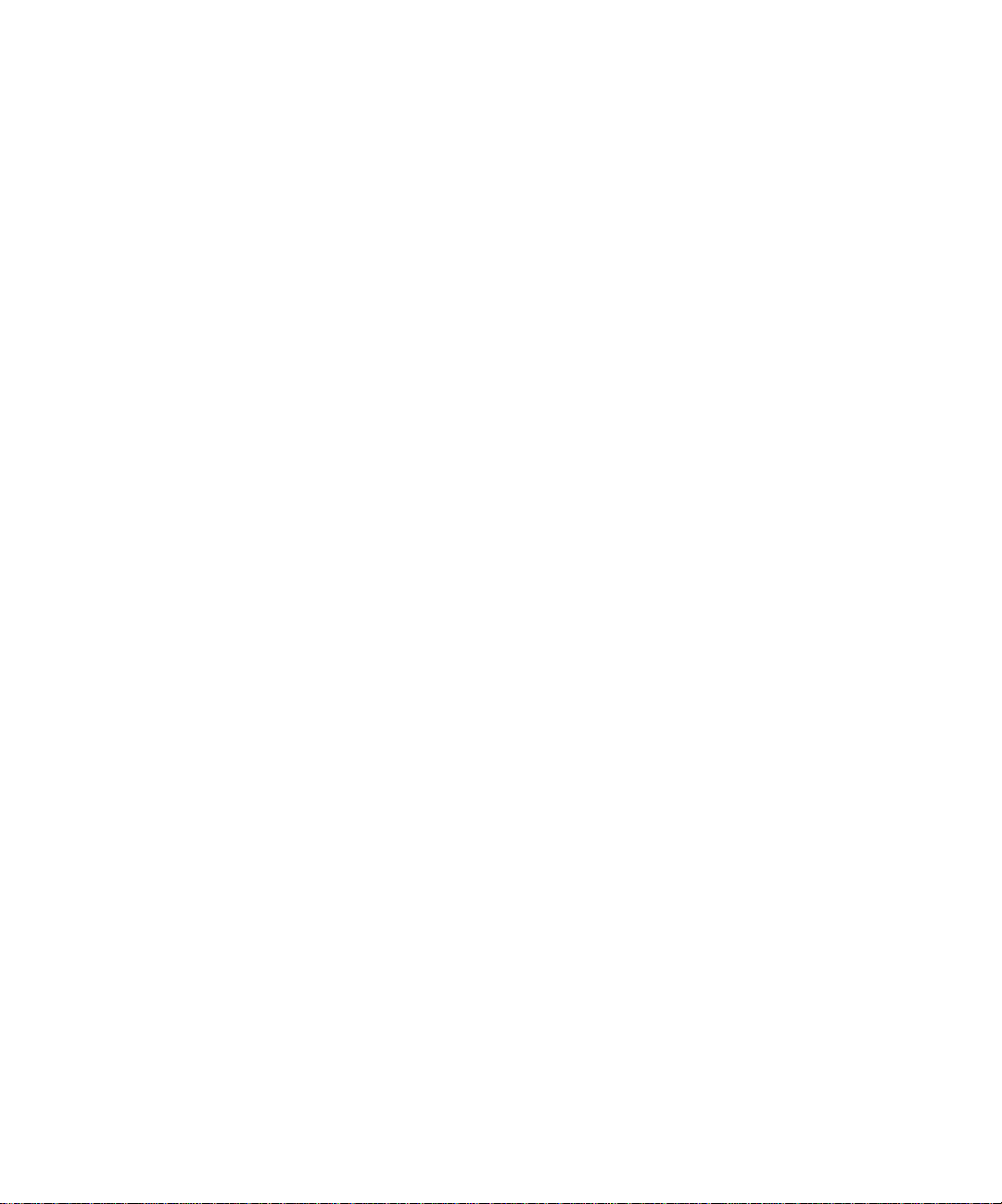
HP Vectra V
L
series
8
Brukerhåndbo
k
Page 2
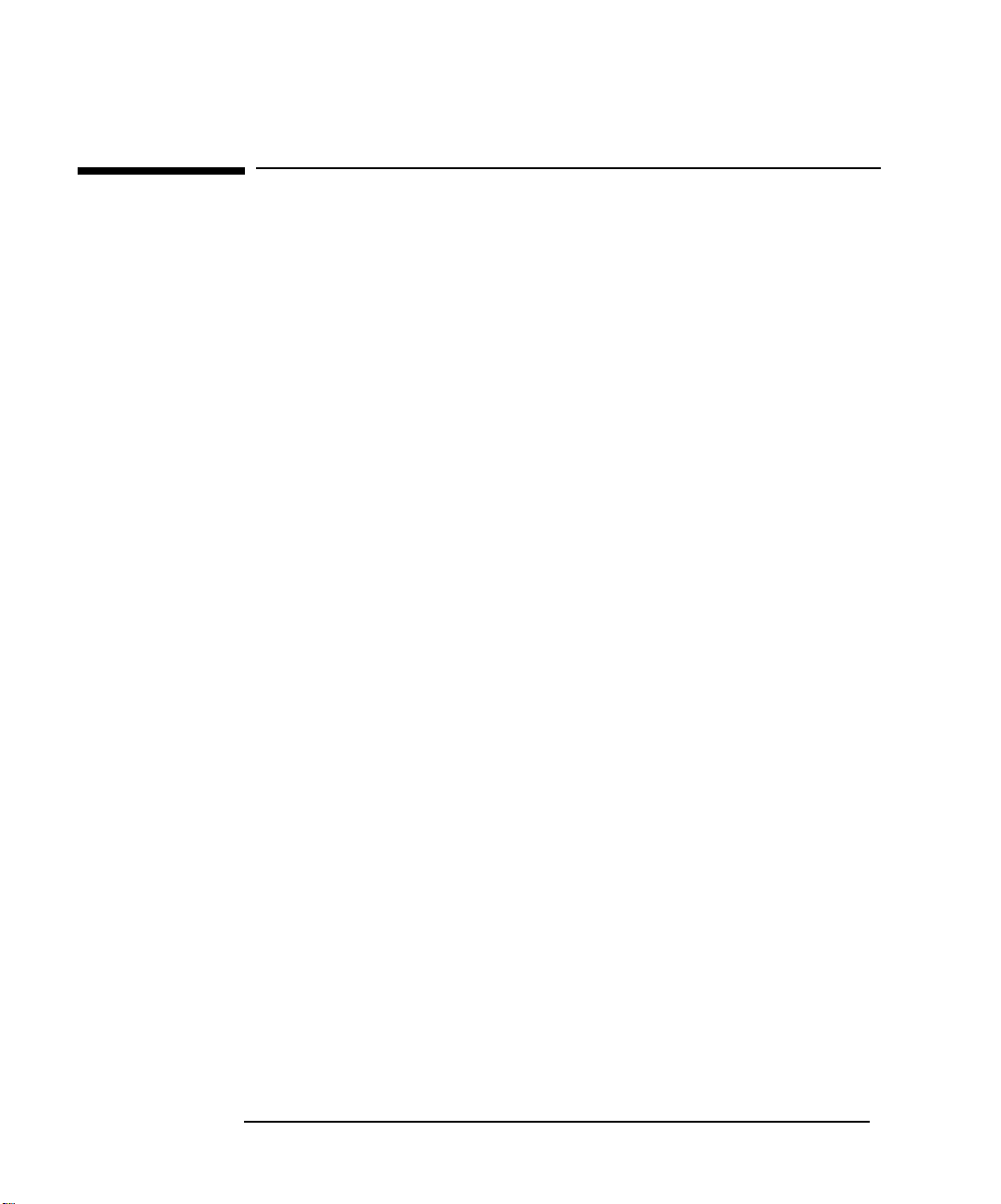
Les dette
Informasjonen i dette dokumentet kan endres uten varsel.
Hewlett-Packard gir ingen garantier med hensyn til denne maskin- eller
programvaren, inkludert, men ikke begrenset til implisitte garantier for
salgbarhet eller egnethet for bestemte formål. Hewlett-Packard skal
ikke holdes ansvarlig for feil i denne maskin- eller programvaren eller for
tilfeldige eller konsekvensmessige skader i forbindelse med
fremskaffelsen av, ytelsen til eller bruken av denne maskin- eller
programvaren.
Dette dokumentet inneholder informasjon som er opphavsrettslig
beskyttet. Alle rettigheter er forbeholdt. Ingen deler av dette
dokumentet kan fotokopieres, reproduseres eller oversettes til andre
språk uten forhåndsgitt skriftlig tillatelse fra Hewlett-Packard
Company.
Adobe
TM
og AcrobatTM er varemerker for Adobe Systems Incorporated.
Microsoft
registrerte varemerker for Microsoft Corporation.
Pentium® er et USA-registrert varemerke for Intel Corporation.
Hewlett-Packard France
Commercial Desktop Computing Division
38053 Grenoble Cedex 9
France
®, MS®
, MS-DOS
1998 Hewlett-Packard Company
®, Windows® og Windows NT®
er USA-
Page 3
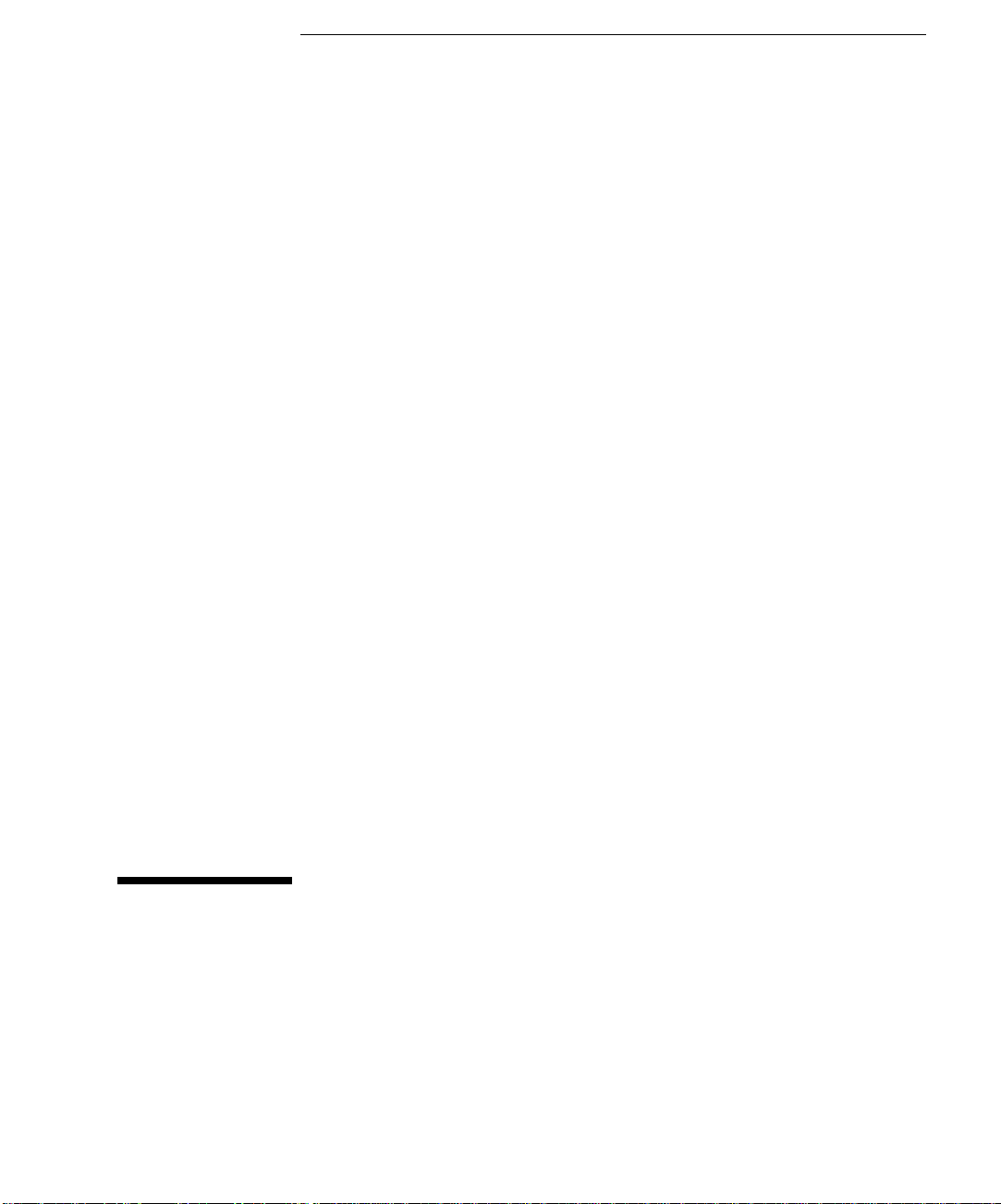
PN: D5908-90006
Brukerhåndbok
Page 4
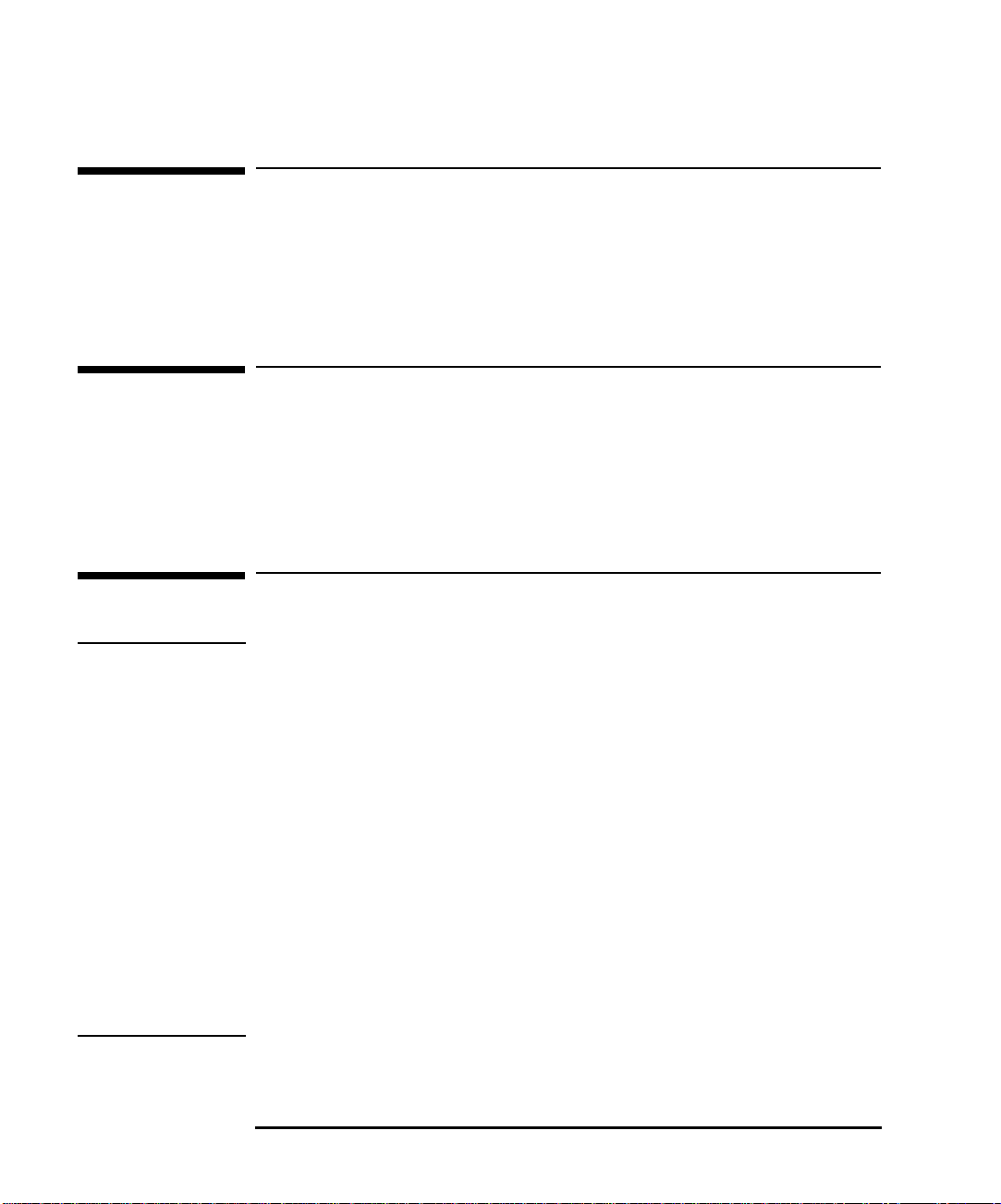
Hvem denne håndboken er beregnet på
Denne håndboken er beregnet på alle som skal
installere PCen for første gang
•
løse problemer med PCen
•
finne ut mer om tilleggsinformasjon og støtte
•
Viktig informasjon om ergonomi
Vi anbefaler at du leser informasjonen om ergonomi før du begynner å
bruke PCen. Hvis du bruker Windows NT 4.0 eller Windows 95, klikker
du på
Start
Arbeide komfortabelt
-knappen og ser under
.
Programmer ➪ HP Info ➪
Viktig informasjon om sikkerhet
ADVARSEL Hvis du er usikker på om du klarer å løfte skjermen eller datamaskinen
alene, bør du ikke forsøke å gjøre det uten hjelp.
For sikkerhets skyld bør du alltid koble utstyret til et jordet nettuttak.
Bruk en nettkabel med jordet kontakt, slik som den som følger med
dette utstyret, eller en som er i overensstemmelse med landets
regelverk. PCen kobles fra strøm ved å koble nettkabelen fra
nettuttaket. Dette betyr at PCen må plasseres i nærheten av et
nettuttak.
Du bør aldri ta av dekselet på PCen uten først å koble den fra
nettuttaket og et eventuelt telekommunikasjonsnettverk. Sett alltid
dekselet på plass før du slår på PCen igjen.
Ikke åpne strømforsyningen, da dette medfører fare for elektrisk støt.
Det er ingen deler inni maskinen som kan repareres av brukeren.
Denne HP-PCen er et laserprodukt av klasse 1. Ikke forsøk å justere
laserenhetene på noen som helst måte.
ii English
Page 5
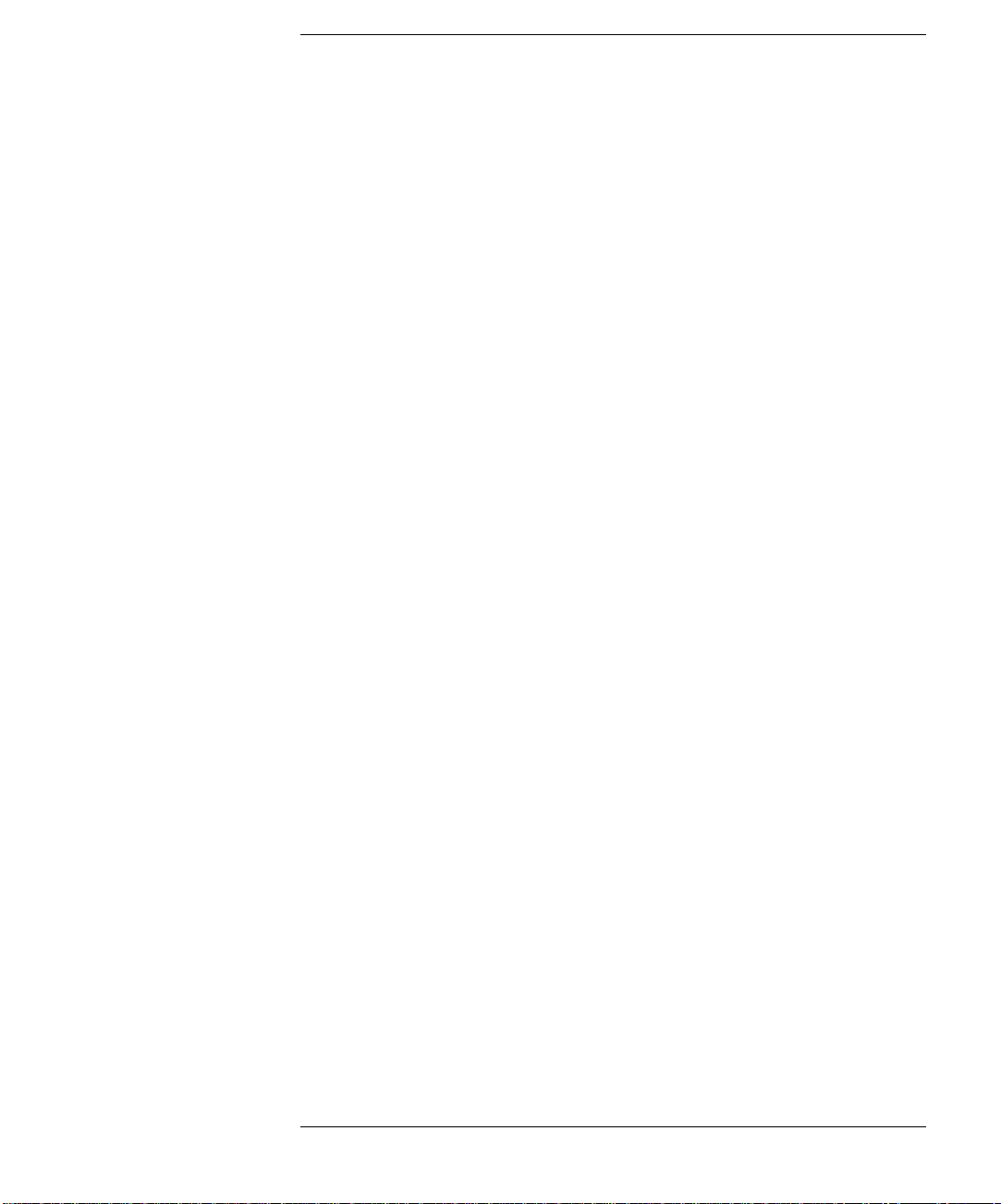
Innhold
1 Installere og bruke PCen
Pakke ut PCen . . . . . . . . . . . . . . . . . . . . . . . . . . . . . . . . . . . . . . . . . . . . . 2
Koble til mus, tastatur, skjermog skriver . . . . . . . . . . . . . . . . . . . . . . . 3
Koble til et nettverk (bare noen modeller). . . . . . . . . . . . . . . . . . . . . . 4
Koble til multimedieutstyr
(bare noen modeller) . . . . . . . . . . . . . . . . . . . . . . . . . . . . . . . . . . . . . . . 5
Koble til strømkablene . . . . . . . . . . . . . . . . . . . . . . . . . . . . . . . . . . . . . . 8
PCens kontrollpanel . . . . . . . . . . . . . . . . . . . . . . . . . . . . . . . . . . . . . . . 10
Bruke HP utvidet tastatur. . . . . . . . . . . . . . . . . . . . . . . . . . . . . . . . . . . 11
Bruke HP utvidet mus. . . . . . . . . . . . . . . . . . . . . . . . . . . . . . . . . . . . . . 12
Starte og stoppe PCen. . . . . . . . . . . . . . . . . . . . . . . . . . . . . . . . . . . . . . 14
Starte PCen første gang. . . . . . . . . . . . . . . . . . . . . . . . . . . . . . . . . . . . . . . 14
Initialisere programvaren. . . . . . . . . . . . . . . . . . . . . . . . . . . . . . . . . . . . . .14
Når PCen har startet på nytt . . . . . . . . . . . . . . . . . . . . . . . . . . . . . . . . . . .15
Endre operativsystem . . . . . . . . . . . . . . . . . . . . . . . . . . . . . . . . . . . . . . . . 15
Starte PCen . . . . . . . . . . . . . . . . . . . . . . . . . . . . . . . . . . . . . . . . . . . . . . . . 15
Stoppe PCen. . . . . . . . . . . . . . . . . . . . . . . . . . . . . . . . . . . . . . . . . . . . . . . . 16
Bruke strømstyring . . . . . . . . . . . . . . . . . . . . . . . . . . . . . . . . . . . . . . . . 17
Bruke sikkerhetsfunksjoner. . . . . . . . . . . . . . . . . . . . . . . . . . . . . . . . . 17
Tilleggsinformasjon og Hjelp . . . . . . . . . . . . . . . . . . . . . . . . . . . . . . . . 18
På PCens harddisk . . . . . . . . . . . . . . . . . . . . . . . . . . . . . . . . . . . . . . . . . . . 18
På HPs webadresse . . . . . . . . . . . . . . . . . . . . . . . . . . . . . . . . . . . . . . . . . . 18
English iii
Page 6
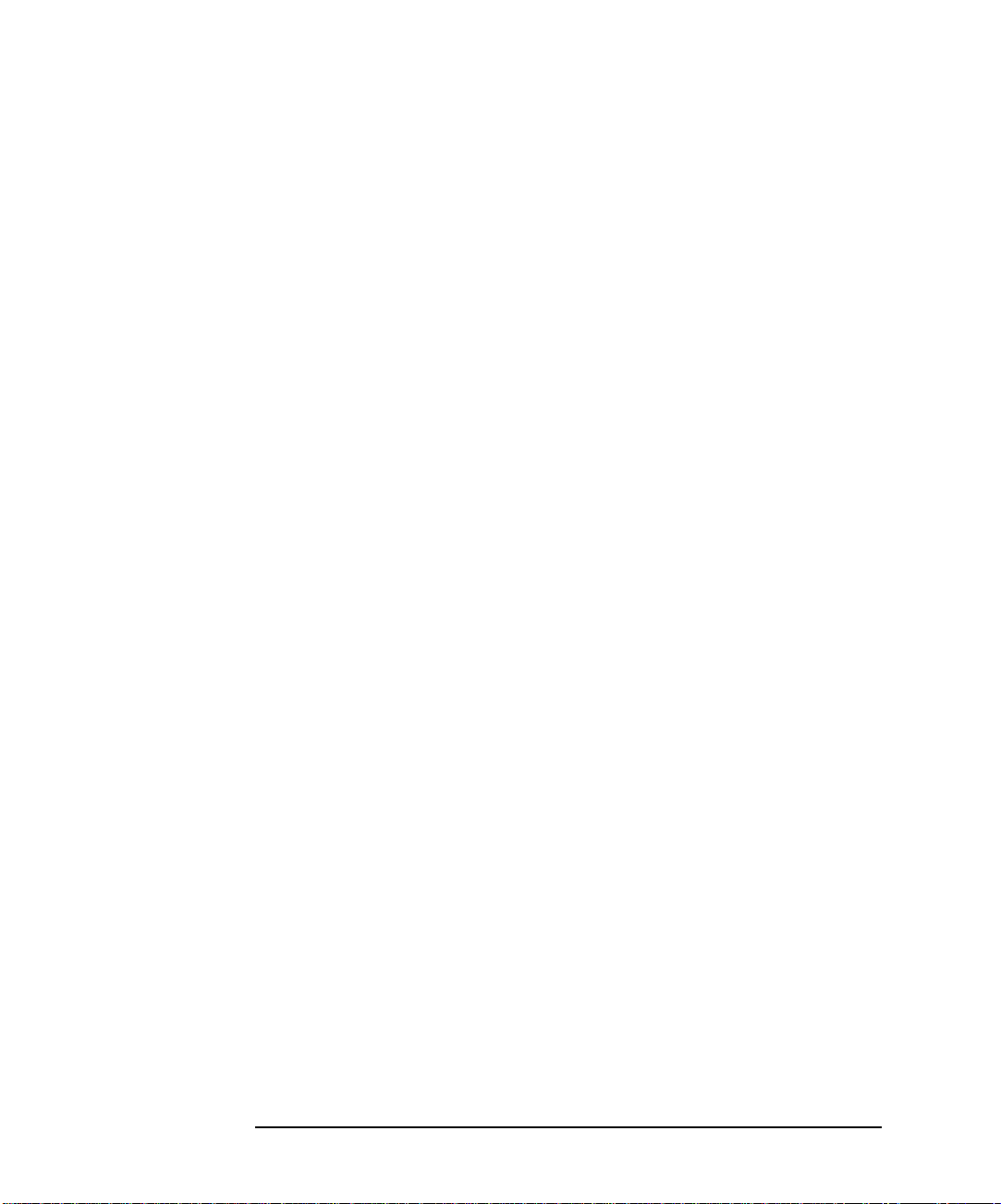
Det nedlastbare dokumentasjonssettet (MIS-settet) . . . . . . . . . . . . . . . 18
Håndboken Oppgradering og vedlikehold . . . . . . . . . . . . . . . . . . . . . . . . 20
Laste ned Oppgradering og vedlikehold-håndboken . . . . . . . . . . . . . . . . 20
2 Installere tilleggsutstyr
Tilleggsutstyr du kan installere . . . . . . . . . . . . . . . . . . . . . . . . . . . . . 22
Ta av og sette på plass dekselet . . . . . . . . . . . . . . . . . . . . . . . . . . . . . 23
Ta av dekselet . . . . . . . . . . . . . . . . . . . . . . . . . . . . . . . . . . . . . . . . . . . . . . 23
Sette på plass dekselet. . . . . . . . . . . . . . . . . . . . . . . . . . . . . . . . . . . . . . . 24
Flytte og sette på plass strømforsyningen . . . . . . . . . . . . . . . . . . . . 25
Flytte strømforsyningen . . . . . . . . . . . . . . . . . . . . . . . . . . . . . . . . . . . . . . 25
Sette strømforsyningen på plass . . . . . . . . . . . . . . . . . . . . . . . . . . . . . . . 26
Installere minne . . . . . . . . . . . . . . . . . . . . . . . . . . . . . . . . . . . . . . . . . . 27
Installere hovedminne. . . . . . . . . . . . . . . . . . . . . . . . . . . . . . . . . . . . . . . . 27
Installere masselagerenheter . . . . . . . . . . . . . . . . . . . . . . . . . . . . . . . 29
Koble til enheter . . . . . . . . . . . . . . . . . . . . . . . . . . . . . . . . . . . . . . . . . . . . 29
Installere tilleggskort. . . . . . . . . . . . . . . . . . . . . . . . . . . . . . . . . . . . . . 31
PCI-spornumre som brukes i PCens Setup-program . . . . . . . . . . . . . . . 31
Installere kortet. . . . . . . . . . . . . . . . . . . . . . . . . . . . . . . . . . . . . . . . . . . . . 32
Konfigurere tilleggskort med Plug and Play . . . . . . . . . . . . . . . . . . . . . . 32
Konfigurere ISA-tilleggskort som ikke er Plug and Play. . . . . . . . . . . . . 33
iv English
Page 7
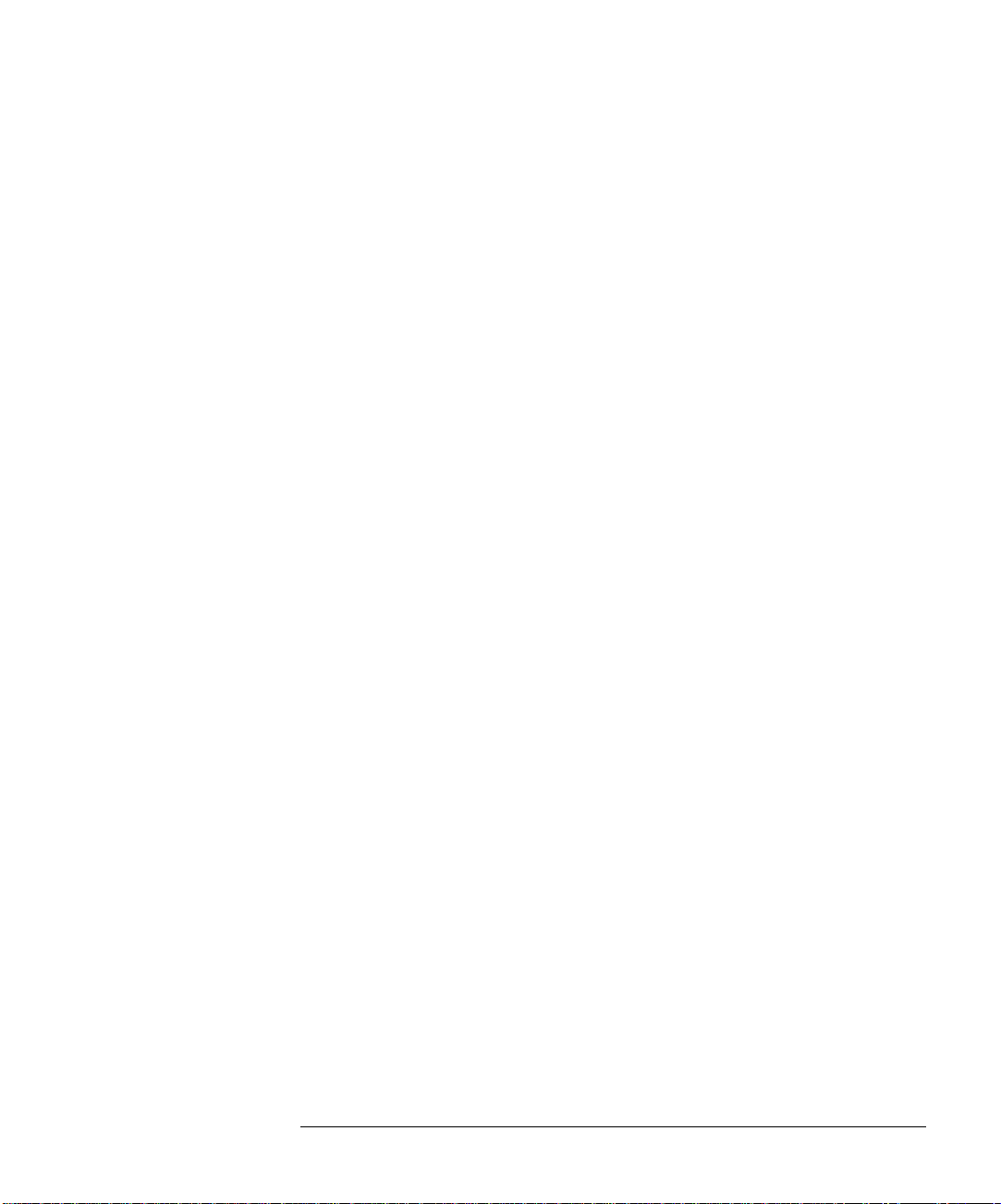
3 Problemløsing
HP DiagTools diagnoseverktøy for maskinvare . . . . . . . . . . . . . . . . 36
Hvis PCen ikke starter som den skal . . . . . . . . . . . . . . . . . . . . . . . . . 38
Problemer med maskinvaren . . . . . . . . . . . . . . . . . . . . . . . . . . . . . . . . 39
Hvis skjermen ikke virker . . . . . . . . . . . . . . . . . . . . . . . . . . . . . . . . . . . . . 39
Hvis det ikke vises noe på skjermen . . . . . . . . . . . . . . . . . . . . . . . . . . . . .39
Andre skjermproblemer . . . . . . . . . . . . . . . . . . . . . . . . . . . . . . . . . . . . . . .39
Hvis tastaturet ikke virker . . . . . . . . . . . . . . . . . . . . . . . . . . . . . . . . . . . . . 40
Hvis musen ikke virker . . . . . . . . . . . . . . . . . . . . . . . . . . . . . . . . . . . . . . . 40
HPs Setup-program . . . . . . . . . . . . . . . . . . . . . . . . . . . . . . . . . . . . . . . . 41
Hewlett-Packards støtte- og informasjonstjenester . . . . . . . . . . . . . 42
Informasjon om forskrifter . . . . . . . . . . . . . . . . . . . . . . . . . . . 46
HP Generell maskinvaregaranti . . . . . . . . . . . . . . . . . . . . . . . 48
Lisensavtale for HPs programvare og begrenset
garanti for programvaren . . . . . . . . . . . . . . . . . . . . . . . . . . . . 50
Fysiske kjennetegn. . . . . . . . . . . . . . . . . . . . . . . . . . . . . . . . . . . . . . . . . . . 53
Strømforbruk . . . . . . . . . . . . . . . . . . . . . . . . . . . . . . . . . . . . . . . . . . . . . . . 53
Akustisk støynivå . . . . . . . . . . . . . . . . . . . . . . . . . . . . . . . . . . . . . . . . . . . . 53
English v
Page 8
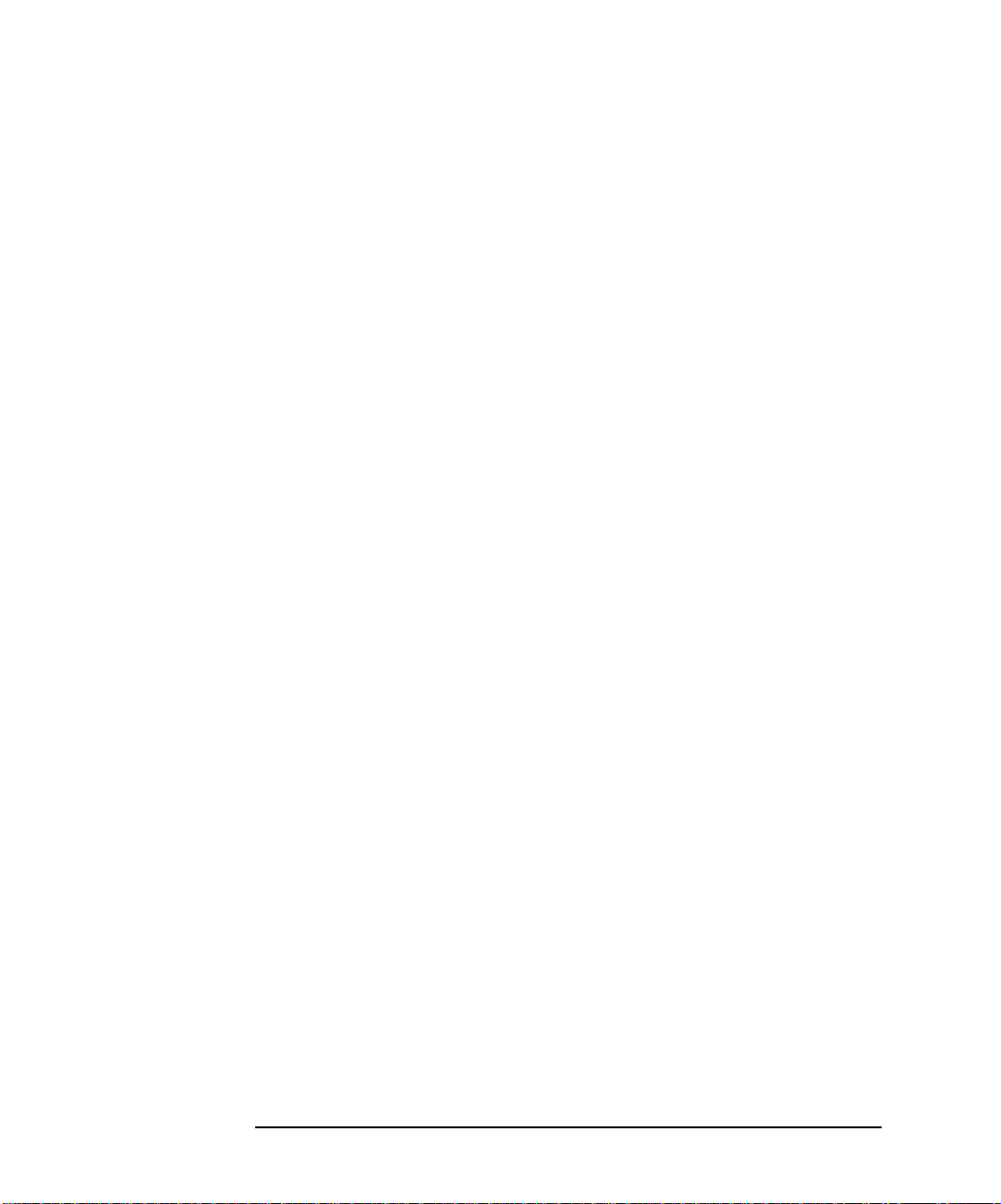
vi English
Page 9
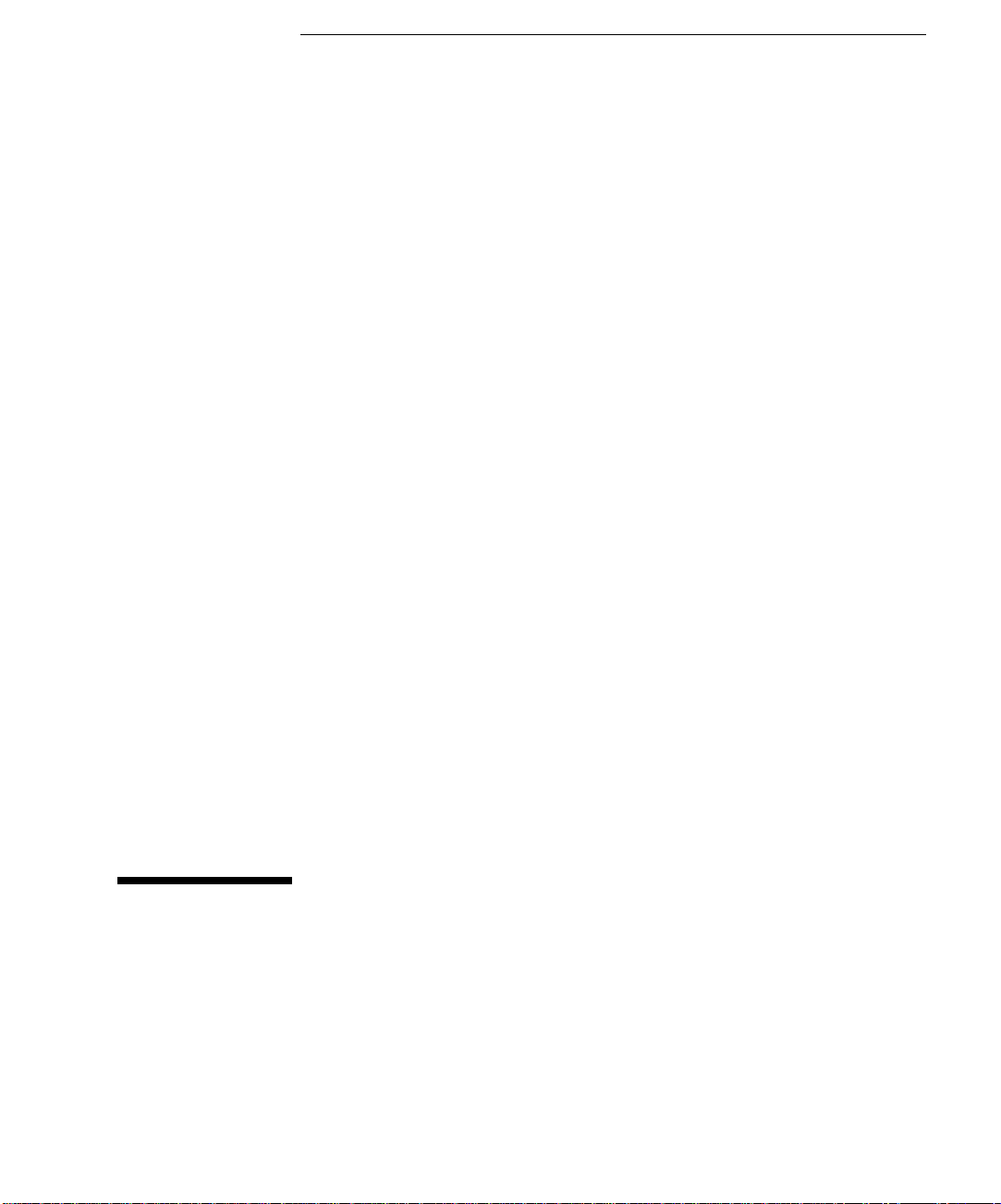
1
Installere og bruke PCen
Page 10
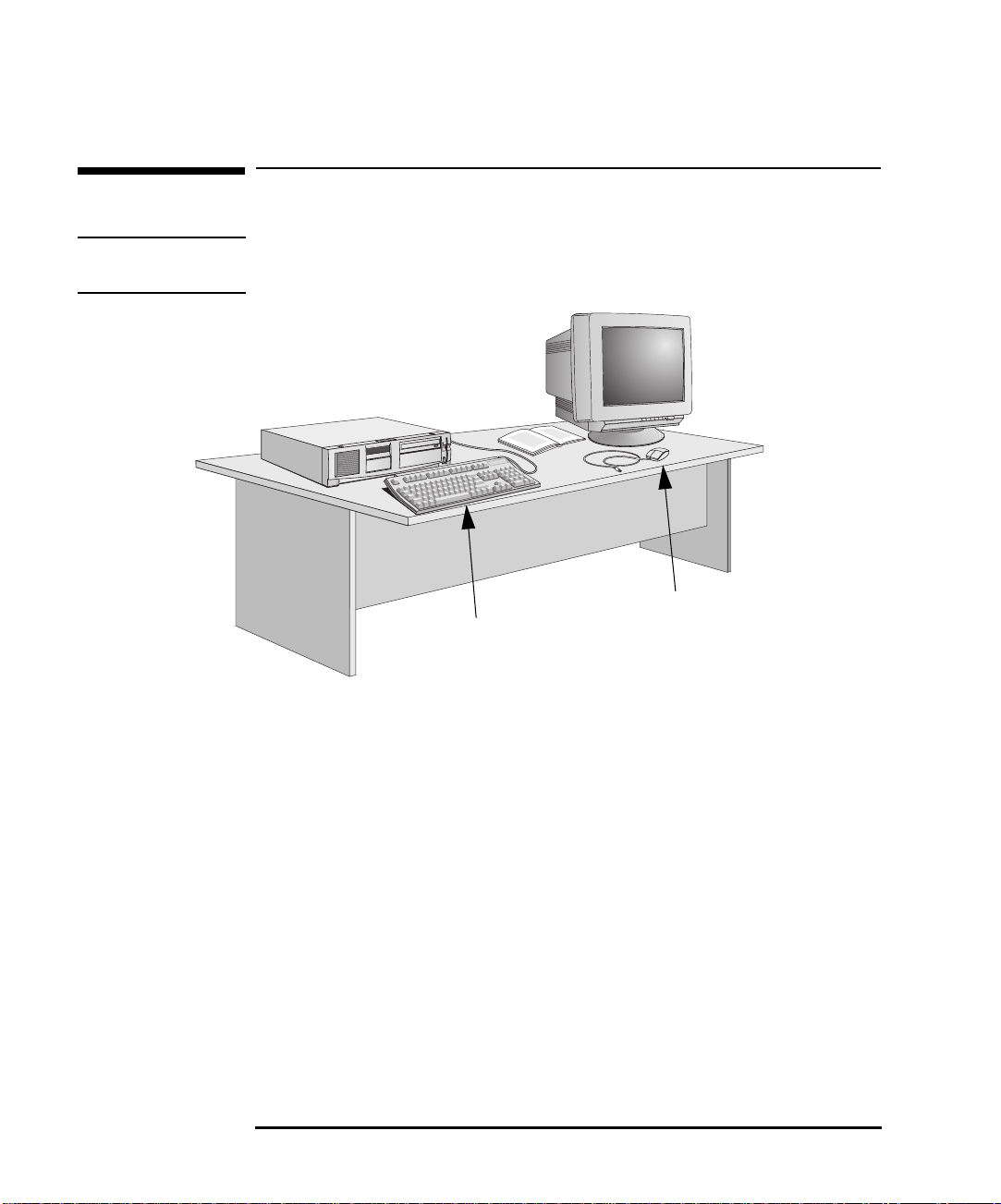
1 Installere og bruke PCen
Pakke ut PCen
Pakke ut PCen
ADVARSEL Hvis du er usikker på om du klarer å løfte skjermen eller datamaskinen
alene, bør du ikke forsøke å gjøre det uten hjelp.
Vanlig skjerm
Datamaskin
Mus
Tastatur
Operativsystem
Installeringsverktøy
1 Pakk ut alle komponentene.
2 Plasser PCen på et stødig bord i nærheten av et nettuttak, og sørg for
at det er nok plass til tastatur, mus og eventuelt annet tilleggsutstyr.
Du kan plassere PCen vannrett (flatt på bordflaten) eller loddrett
(på siden) med diskettstasjonen øverst.
3 Plasser PCen slik at kontaktene på baksiden er lett tilgjengelige.
4 Se i håndboken til skjermen for å finne installeringsinstruksjoner.
PCens operativsystem er forhåndsinstallert på harddisken og
konfigureres når du starter PCen første gang.
Det er ikke nødvendig med noen verktøy for å installere PCen. Men hvis
du har planer om å installere en diskstasjon, kan du trenge en
skrutrekker. Du finner mer informasjon om hvordan du installerer
tilleggsutstyr, i kapittel 2, Installere tilleggsutstyr.
2 English
Page 11
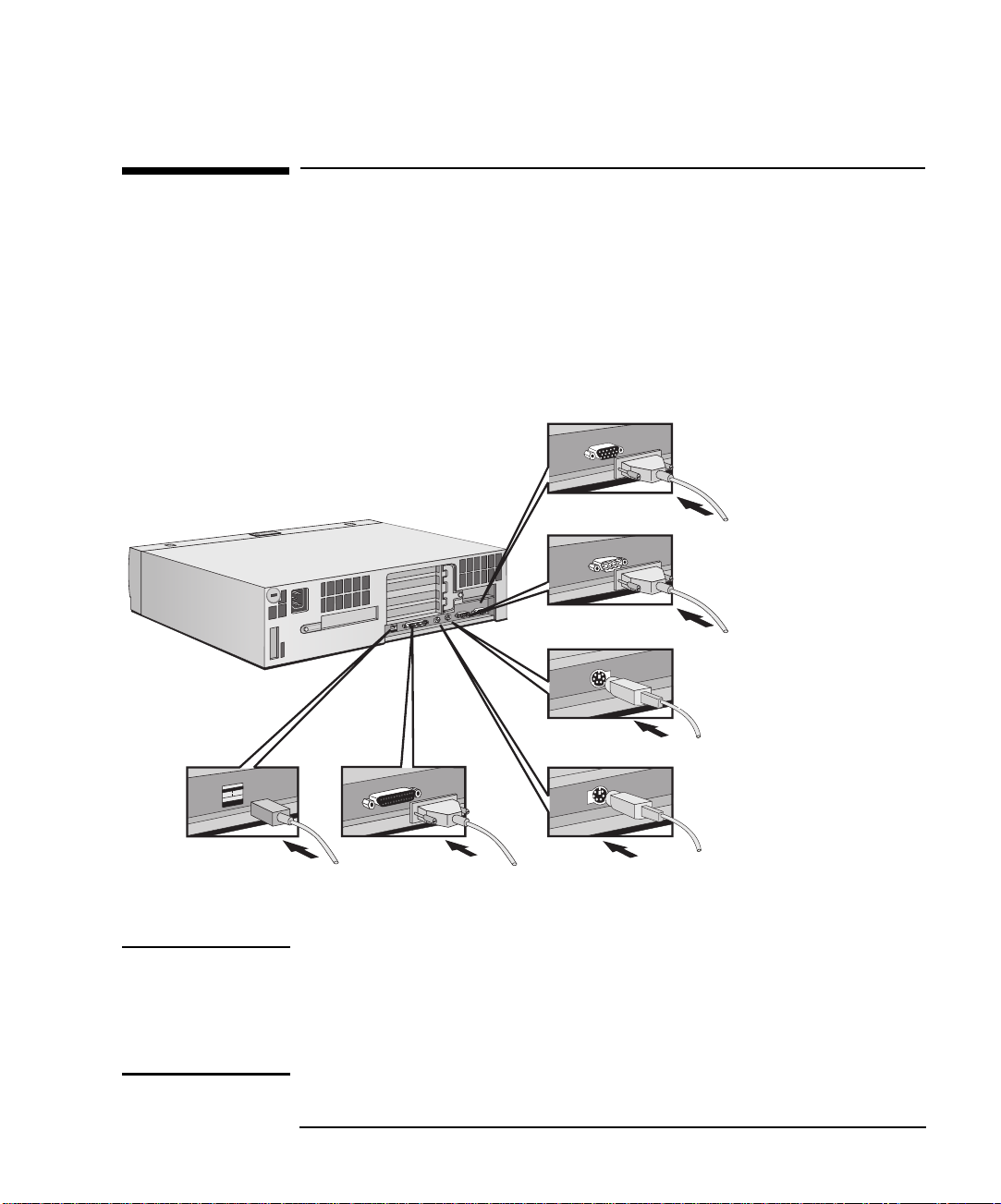
1 Installere og bruke PCen
Koble til mus, tastatur, skjerm og skriver
Koble til mus, tastatur, skjerm og skriver
Koble til musen og tastaturet på baksiden av datamaskinen.
Kontaktene passer bare én vei.
Koble til skriverkabelen på baksiden av datamaskinen og trekk til
festeskruene. Bruk kontakten som er merket
Parallel (25-pinners parallellkontakt) til en parallellskriver
•
Serial (9-pinners seriell kontakt) til en seriell enhet
•
Skjerm
Seriell kontakt
Tastatur
(Se side 5 når du skal koble til et HP
utvidet tastatur.)
Mus
ParallellkontaktUSB - se merknad
MERK USB-kontaktene (Universal Serial Bus) kan brukes til USB-utstyr. De
fleste USB-enheter konfigureres automatisk av Windows 95 straks de
kobles til PCen. USB støttes ikke av alle operativsystemer, men støttes
av den siste versjonen av Windows 95 (forhåndsinstallert på noen
modeller).
English 3
Page 12
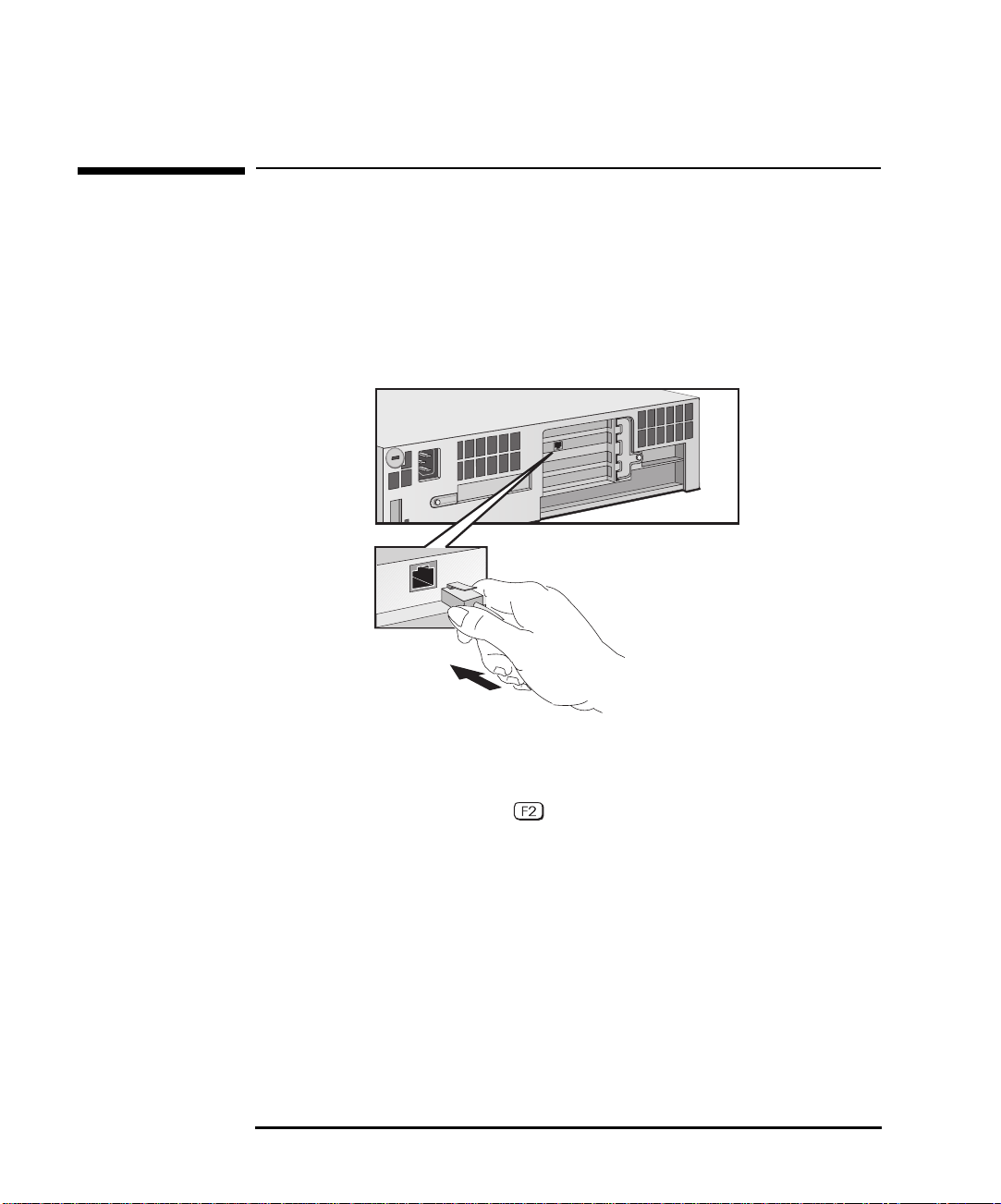
1 Installere og bruke PCen
Koble til et nettverk (bare noen modeller)
Koble til et nettverk (bare noen modeller)
Gi den nettverksansvarlige melding om at du kobler PCen til
nettverket.
Koble nettverkskabelen til RJ-45 UTP-kontakten (Unshielded Twisted
Pair).
10/100BT-
kontakt
Når du har koblet nettverkskabelen til PCen, må du aktivere
nettverksforbindelsen i PCens Setup-program. (Start Setupprogrammet ved å trykke på under oppstart.)
4 English
Page 13
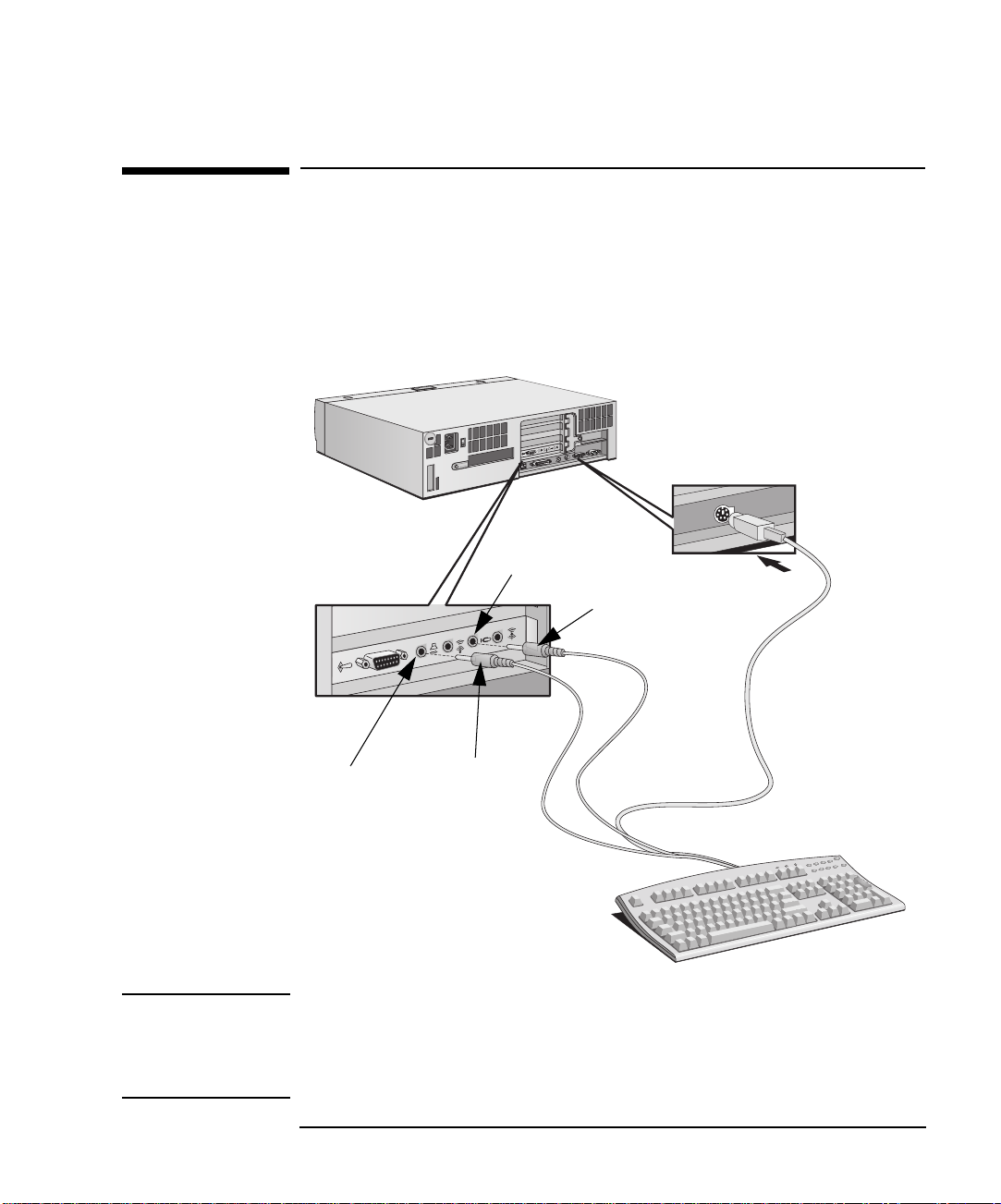
1 Installere og bruke PCen
Koble til multimedieutstyr (bare noen modeller)
Koble til multimedieutstyr
(bare noen modeller)
Hvis PCen har multimediefunksjonalitet, har den et HP utvidet tastatur
og et multimedie-bakpanel.
1 Koble HP utvidet tastatur til PCen.
Standard tastaturkontakt
Rød mikrofonkontakt
Rød plugg
Svart høyttalerkontakt
Svart plugg
MERK Når du kobler den svarte tastaturpluggen til baksiden av PCen,
deaktiveres PCens interne høyttaler. Du kan deretter koble til
hodetelefoner eller høyttalere på baksiden av tastauret for å få lyd
(se neste trinn).
English 5
Page 14

1 Installere og bruke PCen
Koble til multimedieutstyr (bare noen modeller)
ADVARSEL Skru alltid volumet ned før du kobler til hodetelefoner eller høyttalere
for å unngå ubehag fra uventet høy lyd.
Å lytte til høye lyder i lengre perioder kan skade hørselen permanent.
Før du setter på deg hodetelefonene, bør du henge dem rundt halsen og
skru volumet ned. Når du setter på deg hodetelefonene, øker du
volumet langsomt inntil du finner et komfortabelt lyttenivå. La
volumkontrollen stå i den posisjonen.
2 Koble mikrofonen og hodetelefonene/høyttalerne til tastaturet.
Mikrofonkontakt på
tastaturet
Høyttalerne og mikrofonen som vises her, leveres ikke sammen med
PCen.
Hodetelefoner/høyttalerkontakt på tastaturet
6 English
Page 15

1 Installere og bruke PCen
Koble til multimedieutstyr (bare noen modeller)
3 Koble eventuelt annet utstyr, som styrespak eller hi-fi-utstyr, til
multimediebakpanelet.
Lydutstyret som vises her (styrespak, musikkinstrument og hi-fiutstyr), følger ikke med PCen.
English 7
Page 16
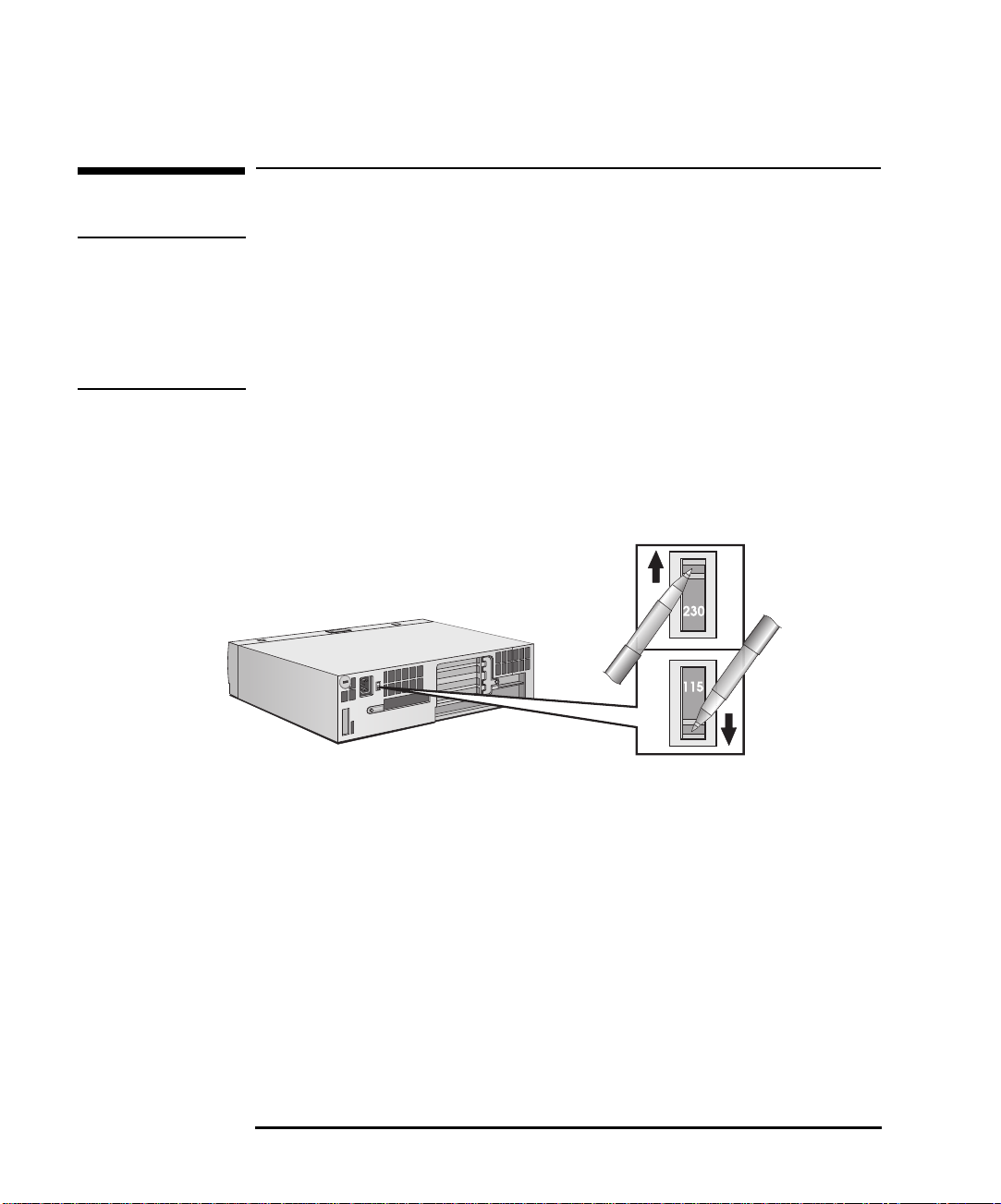
1 Installere og bruke PCen
Koble til strømkablene
Koble til strømkablene
ADVARSEL For sikkerhets skyld bør du alltid koble utstyret til et jordet nettuttak.
Bruk en strømkabel med jordet kontakt, slik som den som følger med
dette utstyret, eller en som er i overensstemmelse med landets
regelverk. PCen kobles fra strøm ved å koble strømkabelen fra
nettuttaket. Dette betyr at PCen må plasseres i nærheten av et
nettuttak.
1 Noen modeller har en spenningsvalgbryter slik det er vist nedenfor.
Spenningsvalgbryter
Hvis PCen ikke har spenningsvalgbryter, går du direkte til trinn 2.
Hvis PCen har spenningsvalgbryter:
a Ta av etiketten som dekker datamaskinens nettkontakt.
b Påse at spenningsinnstillingen er riktig for ditt land.
(Spenningen fastsettes under produksjonen og burde allerede
være riktig.)
8 English
Page 17
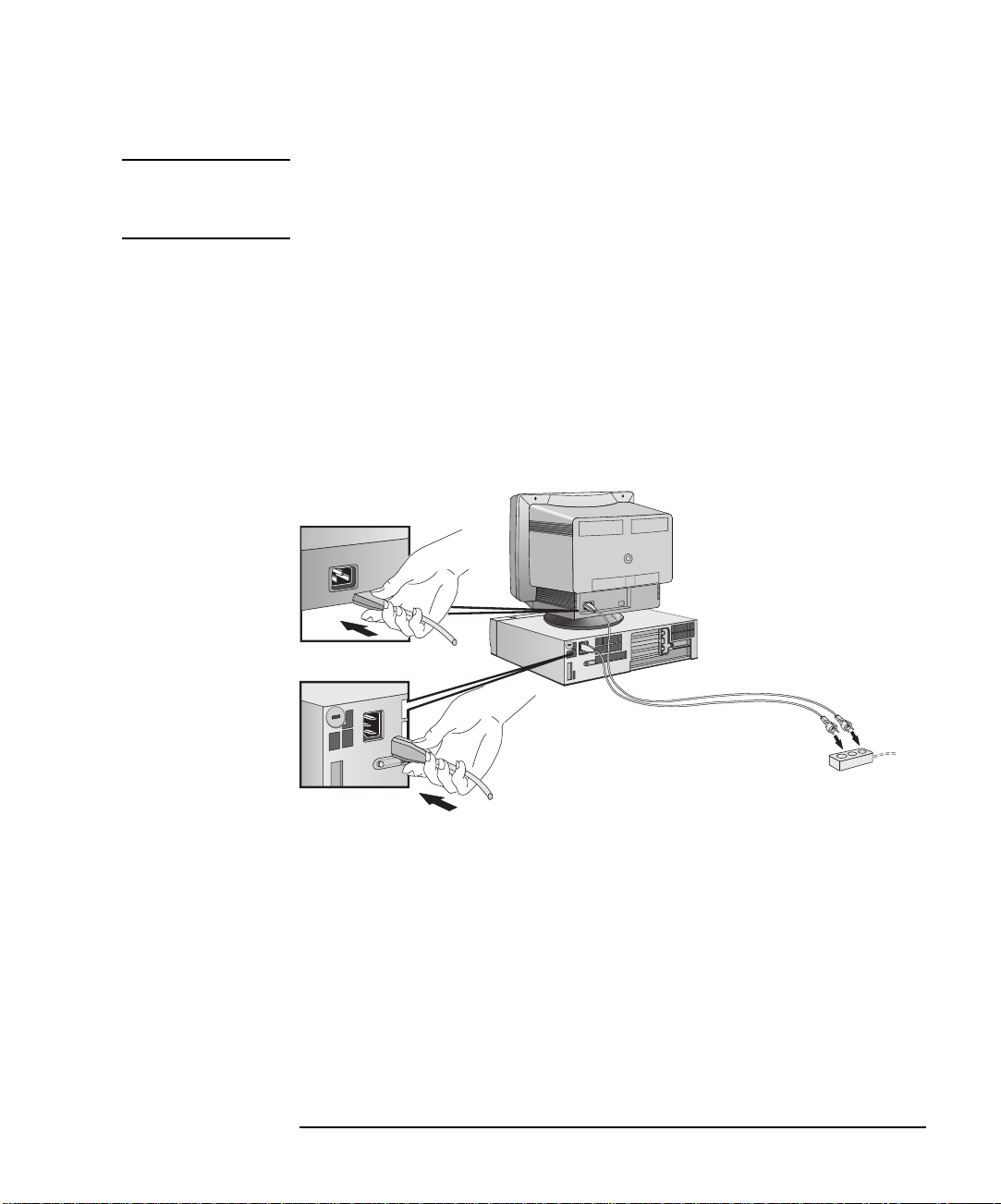
1 Installere og bruke PCen
Koble til strømkablene
ADVARSEL Hvis PCen har spenningsvalgbryter, må du påse at innstillingen er riktig
for ditt land før du kobler til strømkabelen. (Se forrige side hvis du ikke
er sikker på om PCen har spenningsvalgbryter.)
2 Koble strømkablene til skjermen og datamaskinen. (Kontaktene
passer bare en vei.)
3 Koble skjermens og datamaskinens strømkabler til et jordet
nettuttak.
Skjermens
strømkabel
Datamaskinens
strømkabel
Jordet uttak
English 9
Page 18
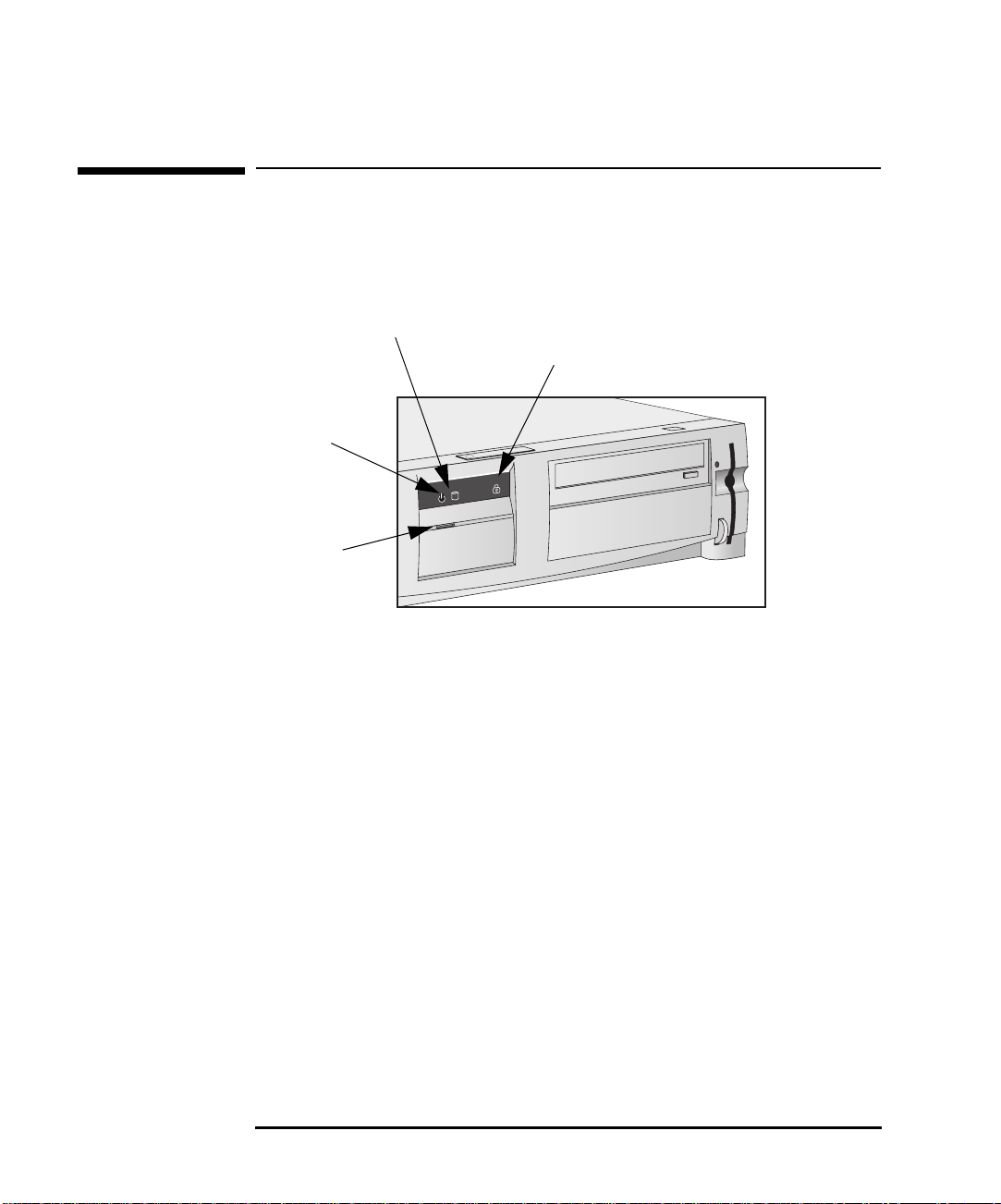
1 Installere og bruke PCen
PCens kontrollpanel
PCens kontrollpanel
PCens kontrollpanel er på fremsiden.
Statuslampe for strøm
(blinker i hvilemodus)
På/av-knapp
Harddisklampe
Statuslampe for tastaturlås
På/av-knapp
Harddisklampe
Trykk på denne knappen for å slå PCen på eller av.
Denne lampen tennes/blinker når harddisken brukes. Harddisklampen
vil også virke hvis du installerer en ekstra IDE-harddisk (fra HP). Men
hvis du erstatter denne stasjonen med en SCSI-harddisk, brukes ikke
denne lampen.
10 English
Page 19
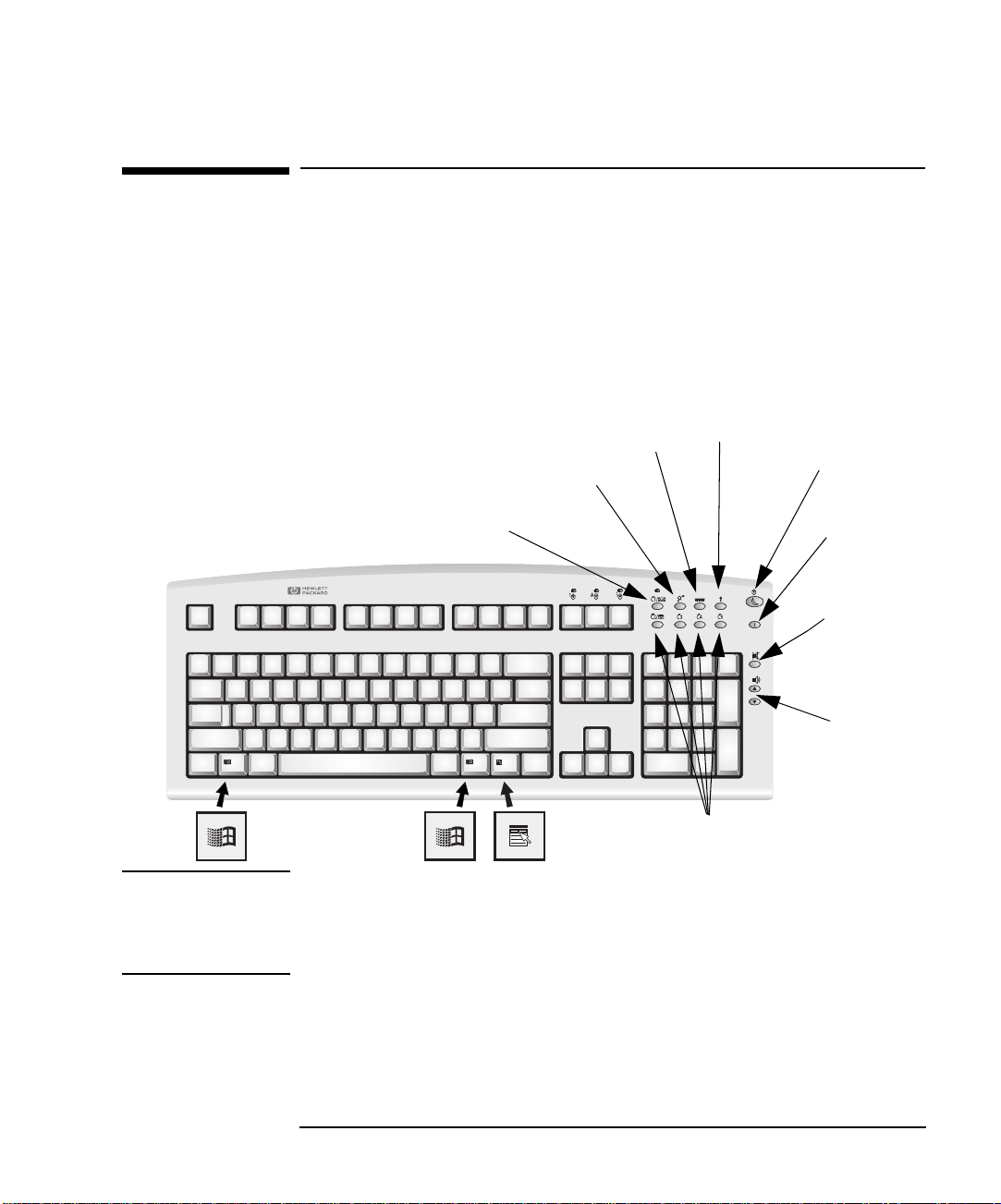
1 Installere og bruke PCen
Bruke HP utvidet tastatur
HP utvidet tastatur har hurtigtaster du kan bruke til å:
dempe eller justere volumet på lydsystemet
•
starte applikasjoner, åpne filer eller gå til webadresser
•
starte Internet-leseren i systemet ditt
•
vise og konfigurere handlingene som er tilordnet tastene
•
låse PCen eller sette den i hvilemodus
•
få tilgang til HP TopTools og kundeinformasjon
•
Bruke HP utvidet tastatur
Internet-tast
HP TopTools
Snarveitast
Menytast
Låse/hvilemodus-tast
HP kundeinformasjon
Dempetast
Volumkontrolltaster
Snarveitaster
MERK HP utvidet tastatur krever riktig driver. Denne driveren leveres sammen
med alle systemer som har forhåndsinstallert Windows NT 4.0 og
Windows 95. Driveren er bare tilgjengelig for Windows NT 4.0 og
Windows 95.
Menytast
Trykk på “?“-menytasten for å vise hurtigtastene for HP utvidet
tastatur på skjermen. Klikk på en av tastene på skjermen for å vise eller
endre handlingen som er tilordnet tasten.
English 11
Page 20

1 Installere og bruke PCen
Bruke HP utvidet mus
Bruke HP utvidet mus
HP utvidet mus har to knapper og en kombinert knapp/hjul for kraftig
og dynamisk kontroll over klikking, blaing og zooming i Windows 95- og
Windows NT-applikasjoner.
Tredje knapp og
bla/zoome-hjul
Klikk/velg-knapp
Kontekstmeny/alternativ
velg-knapp
MERK Blafunksjonen virker bare i Windows NT- og Windows 95-applikasjoner
som støtter blaing. Zoomefunksjonen virker bare i Microsoft Office 97kompatible applikasjoner som støtter zooming.
Når du skal bruke bla- eller zoomefunksjonen, må du påse at musen er
konfigurert for disse funksjonene.
12 English
Page 21

1 Installere og bruke PCen
Bruke HP utvidet mus
Blaing
Zooming
Konfigurere musen
I en Windows-applikasjon kan du skyve musehjulet forover for å bla
nedover og bakover for å bla oppover.
I en Microsoft Office 97-kompatibel applikasjon kan du holde nede
-tasten og så skyve musehjulet forover for å zoome inn (forstørre)
Ctrl
eller bakover for å zoome ut (redusere).
Du kan bruke Egenskaper for mus til å tilordne hver museknapp og
knappen/hjulet til en annen funksjon. Du kan også endre blafunksjonen
slik at den virker på en annen måte.
Hvis du vil endre konfigurasjonen av musen eller se tilgjengelige valg,
klikker du på
Kontrollpanel
Start
-knappen, velger
, dobbeltklikker på
Innstillinger ➪
og klikker på
Mus
Knapper
-
kategorien.
English 13
Page 22

1 Installere og bruke PCen
Starte og stoppe PCen
Starte og stoppe PCen
MERK Hvis du ikke skal starte PCen for første gang, går du direkte til "Starte
PCen" på side 15.
Starte PCen første gang
Hvis PCen har forhåndsinstallert programvare, vil den initialiseres
første gang du starter PCen. Initialiseringsprosessen tar noen få
minutter. Initialiseringen konfigurerer programvaren for ditt språk og
tilpasser programvaren til maskinvaren som er installert (du kan endre
disse innstillingene etter at programvaren er initialisert).
Initialisere programvaren
MERK Du må IKKE slå AV PCen mens programvaren initialiseres. Det kan gi
uventede resultater.
Slik initialiserer du programvaren:
1 Slå på skjermen og deretter PCen.
Når PCen slås på, vises Vectra-logoen. PCen utfører en POST-test.
Trykk på hvis du vil se POST-detaljene i HPs oversiktsbilde.
Hvis det oppdages feil under POST-testen, vil PCen automatisk vise
feilen. Du kan bli bedt om å trykke på for å starte Setup-
programmet og rette feilen.
2 Initialiseringen av programvaren starter. Den viser lisensavtalen for
programvaren og gir deg mulighet til å lese Komfortabelt
arbeidsmiljø (ergonomiske råd for datamaskinbrukere). Deretter
stilles det en del spørsmål om PCen, for eksempel navnet på
personen som skal bruke PCen og firmanavnet. (Brukernavnet kan
om nødvendig endres senere.)
3 Mens initiaiseringsprogrammet kjører, kan du fylle ut svarkortet som
kom sammen med PCen.
14 English
Page 23

1 Installere og bruke PCen
Starte og stoppe PCen
4 Når initialiseringsprosessen er ferdig, klikker du på OK. PCen starter
på nytt.
Når PCen har startet på nytt
❒
Still tastaturet slik at du får en komfortabel arbeidsstilling.
❒
Juster skjermens lysstyrke og kontrast etter dine behov. Hvis bildet
ikke fyller hele skjermen eller ikke er sentrert, justerer du det ved
hjelp av kontrollene på skjermen. Du finner mer informasjon i
håndboken som følger med skjermen.
Endre operativsystem
Hvis du bytter operativsystem, må du påse at
PnP-operativsystem
feltet i Setup-programmet har riktig verdi. Hvis du bruker det
forhåndsinstallerte operativsystemet, har dette feltet riktig verdi.
Hvis du bruker et Plug and Play-operativsystem som Windows 95,
setter du
PnP-operativsystem
programmet til
Ja
-feltet på
Hoved
.
-menyen i Setup-
For operativsystemer som ikke er Plug and Play, som Windows NT 4.0,
settes feltet til
. Hvis du ikke er sikker på om du har et Plug and
Nei
Play-operativsystem, kan du slå opp i dokumentasjonen til
operativsystemet. (Trykk på under oppstart for å starte PCens
Setup-program.)
Starte PCen
1 Slå på skjermen før du starter PCen.
English 15
Page 24

1 Installere og bruke PCen
Starte og stoppe PCen
2 Start PCen på en av disse måtene:
Trykk på på/av-knappen på frontpanelet.
•
Trykk på mellomromstasten på tastaturet.
•
Oppstart fra tastatur-funksjonen virker bare hvis den er aktivert i
Setup-programmet (trykk på under oppstart for å starte
Setup-programmet) og hvis systemkortbryter 8 er satt til
LUKKET. (Du finner mer informasjon om systemkortbrytere i
håndboken Oppgradering og vedlikehold. Denne håndboken
kan lastes ned fra HPs webadresse
http://www.hp.com/go/vectrasupport/
.)
Når du slår på datamaskinen, utfører den POST-testen (Power-OnSelf-Test) mens Vectra-logoen vises. Hvis du vil se detaljene fra
POST-testen, kan du trykke på for å få frem HPs oversiktsbilde.
Du finner mer informasjon i håndboken Oppgradering og
vedlikehold. (Denne håndboken kan lastes ned fra HPs webadresse
http://www.hp.com/go/vectrasupport/
.)
3 Hvis du har definert et passord i PCens Setup-program, vises
passordmeldingen når POST-testen er ferdig. Hvis
passordmeldingen vises, må du skrive passordet og trykke på
for å kunne bruke PCen.
Stoppe PCen i
Windows NT 4.0 eller
Windows 95
Du har tre forsøk når du skal oppgi passordet. Hvis alle tre
forsøkene er feil, må du starte PCen på nytt før du kan forsøke igjen.
Stoppe PCen
Når du skal stoppe PCen, må du kontrollere at du har avsluttet alle
programmer og operativsystemet (hvis det er nødvendig) før du
trykker på på/av-knappen på kontrollpanelet.
I noen operativsystemer, som Windows 95 og Windows NT 4.0, slås PCen
automatisk av når du avslutter operativsystemet.
Slå opp i dokumentasjonen til operativsystemet for å finne detaljert
informasjon om hvordan du avslutter operativsystemet.
16 English
Page 25

1 Installere og bruke PCen
Bruke strømstyring
Bruke strømstyring
Med strømstyring kan du redusere PCens strømforbruk ved å redusere
aktiviteten når maskinen er ledig.
HPs Setup-program
Operativsystemets
strømstyring
Programvarepassord:
NT Lock og HP Lock
BIOS-passord:
HPs Setup-program
Du kan også konfigurere strømstyring i HPs Setup-program. Se
“Strøm”-menyen i Setup-programmet. (Trykk på under oppstart for
å starte Setup-programmet.)
Operativsystemer som Windows NT 4.0 og Windows 95 har forskjellige
funksjoner for strømstyring. Du finer mer informasjon i
dokumentasjonen til operativsystemet.
Bruke sikkerhetsfunksjoner
Med PCens sikkerhetsfunksjoner kan du beskytte PCen mot
uautorisert bruk ved å bruke passord.
NT Lock, HP-programmet som er forhåndsinstallert sammen med
Windows NT 4.0, og HP Lock, som er forhåndsinstallert sammen med
Windows 95, lar deg definere og bruke passord. Du finner mer
informasjon ved å klikke på
➪ HP Lock ➪ Online Help
Du kan også konfigurere sikekrhetsfunksjonene i HPs Setup-program.
Se “Sikkerhet"-menyen i Setup-programmet. (Trykk på under
oppstart for å starte Setup-programmet.)
Start
-knappen og deretter på
.
Programmer
Operativsystempassord
Operativsystemer som Windows NT og Windows 95 har
passordfunksjoner. Du finner mer informasjon i dokumentasjonen til
operativsystemet.
English 17
Page 26

1 Installere og bruke PCen
Tilleggsinformasjon og Hjelp
Tilleggsinformasjon og Hjelp
På PCens harddisk
Mer informasjon om PCen er forhåndsinstallert på PCens harddisk.
Denne informasjonen omfatter:
Få informasjon - hvor du kan finne informasjon om PCen, inkludert
•
lenker til nyttige HP-webadresser.
Hvis du bruker Windows NT 4.0 og Windows 95, kan du finne denne
siden ved å klikke på
HP Info ➪ HP Vectra VL
Komfortabelt arbeidsmiljø - gir veiledning om ergonomi.
•
Start
Hvis du bruker Windows NT 4.0 og Windows 95, kan du finne denne
informasjonen ved å klikke på
Programmer
➪
HP Info ➪ Working Comfortably
-knappen og deretter på
.
Start
-knappen og deretter på
Programmer
.
➪
Using Sound - forklarer hvordan du får mest mulig ut av lydsystemet
•
(bare noen modeller).
Hvis du bruker Windows NT 4.0 og Windows 95, kan du finne denne
informasjonen ved å klikke på
Programmer
➪
HP Info ➪ Using Sound On Your PC
Start
-knappen og deretter på
.
På HPs webadresse
HPs webadresse inneholder omfattende informasjon, inkludert
nedlastbar dokumentasjon og service- og støttealternativer.
Det nedlastbare dokumentasjonssettet (MIS-settet)
Du kan laste ned dokumentasjon for PCen fra HPs webadresse. Denne
dokumentasjonen ligger i et sett som kalles MIS-settet. Settet
inneholder tekniske dokumenter som er beregnet for MISadministrasjon (Management Information Services).
Dokumentene er i Adobe Acrobat (PDF)-format.
18 English
Page 27

1 Installere og bruke PCen
Tilleggsinformasjon og Hjelp
MIS-settet er gratis og kan hentes fra webadressen
(
http://www.hp.com/go/vectrasupport/
).
MIS-settet for PCen inneholder:
Using Sound. Beskriver hvordan du får mest mulig ut av
•
lydsystemet, inkludert informasjon om konfigurering og
problemløsing (er også forhåndsinstallert på harddisken på
multimediemodeller).
Oppgradering og vedlikehold. Beskriver i detalj hvordan du
•
installerer tilleggsutstyr. Den inneholder også detajert informasjon
om problemløsing. Denne håndboken er beskrevet i detalj i neste
avsnitt.
Familiarization Guide. Inneholder opplæringsinformasjon for
•
støtte- og vedlikeholdspersonell.
Network Administrator’s Guide. Inneholder informasjon om
•
installering av nettverksdrivere, og er beregnet for
nettverksadministratorer.
Service Handbook-kapitler. Inneholder informasjon om deler for
•
oppgradering og utskifting, inkludert HP-delenumre.
English 19
Page 28

1 Installere og bruke PCen
Tilleggsinformasjon og Hjelp
Håndboken Oppgradering og vedlikehold
Oppgradering og vedlikehold er et nedlastbart dokument i Acrobat
(PDF)-format. Det inneholder detaljert informasjon om:
Hvordan du installerer tilleggsutstyr, inkludert hvordan du
•
installerer en harddisk i en intern hylle
•
installerer en Zip-, CD-ROM- eller båndstasjon
•
installerer et tilleggskort
•
installerer en festekabel
•
bytter ut batteriet på hovedkortet
•
installerer et eksternt batteri
•
Problemløsing
•
Teknisk informasjon om PCen, inkludert
•
brytere på hovedkortet
•
IRQer, DMAer og I/U-adresser som brukes av PCen
•
Installerings- og problemløsingsinformasjonen i Oppgradering og
vedlikehold er mer detaljert enn informasjonen i denne håndboken.
HP anbefaler at du laster ned og skriver ut Oppgradering og
vedlikehold før du installerer tillleggsutstyr i PCen.
MERK Hvis du skal kunne lese og skrive ut Oppgradering og vedlikehold, må
du ha Adobes Acrobat Reader installert på PCen. Acrobat Reader er
forhåndsinstallert på alle Windows 95- og Windows NT 4.0-systemer.
Du kan også laste ned Acrobat Reader uten kostnader fra Adobes
webadresse.
Laste ned Oppgradering og vedlikehold-håndboken
Når du skal laste ned håndboken, kobler du deg til HP Vectra Supportadressen
20 English
www.hp.com/go/vectrasupport
.
Page 29

2
Installere tilleggsutstyr
Dette kapitlet inneholder informasjon om hvordan du installerer
tilleggsutstyr i PCen. Du finner mer detaljert informasjon i håndboken
Oppgradering og vedlikehold, som er tilgjengelig fra HPs webadresse
http://www.hp.com/go/vectrasupport/
.
Page 30

2 Installere tilleggsutstyr
Tilleggsutstyr du kan installere
Tilleggsutstyr du kan installere
Hovedminnemoduler:
(bare 100 MHz SDRAM)
32 MB-sett SDRAM
64 MB-sett SDRAM
128 MB-sett SDRAM
256 MB-sett SDRAM
Opptil fire tilleggskort
(noen spor kan ha
forhåndsinstallerte kort)
En eller to ledige enhetshyller med fronttilgang
Zip-stasjon
Båndstasjon
CD-ROM-stasjon (allerede installert på noen modeller)
22 English
Denne plassen kan brukes til:
En ekstra harddisk
•
eller
et ekstra PCI-tilleggskort
•
Page 31

2 Installere tilleggsutstyr
Ta av og sette på plass dekselet
Ta av og sette på plass dekselet
ADVARSEL Du bør aldri ta av dekselet på PCen uten først å koble den fra
nettuttaket og et eventuelt telekommunikasjonsnettverk. Sett alltid
dekselet på plass før du slår på PCen igjen.
Ta av dekselet
1 Slå av skjermen og PCen.
2 Koble strømkablene fra nettuttaket, PCen og skjermen. Koble fra
eventuelle forbindelser til et telekommunikasjonsnettverk.
3 Trykk låsen ned for å låse opp frontpanelet.
4 Ta av frontpanelet ved å trykke ned de to hakene, dreie panelet
nedover og løfte det av.
5 Hvis det er nødvendig, låser du opp dekselet med nøkkelen som
følger med PCen.
6 Plasser hendene på sidene av dekselet, skyv dekselet fremover
omtrent 2 cm og løft det av.
English 23
Page 32

2 Installere tilleggsutstyr
Ta av og sette på plass dekselet
Sette på plass dekselet
1 Kontroller at du har installert alt tilleggsutstyret.
2 Påse at alle interne kabler er forsvarlig tilkoblet og rutet slik at de
ikke tvinner seg sammen når du setter på plass dekselet.
3 Kontroller at deksellåsen er ulåst.
4 Senk dekselet ned på datamaskinen og skyv det på plass (juster
fronten av dekselet i forhold til den indre fremre kanten på PCen).
5 Lås eventuelt dekselet med nøkkelen som følger med PCen.
6 Sett på plass frontdekselet ved først å feste dekselet i de to nedre
hengslene og deretter skyve det på plass. De to hakene vil klikke på
plass.
7 Lås den midtre låsen øverst på frontpanelet.
8 Koble til alle kabler, inkludert strømkabler.
24 English
Page 33

2 Installere tilleggsutstyr
Flytte og sette på plass strømforsyningen
Flytte og sette på plass strømforsyningen
Du må flytte strømforsyningen for å få tilgang til de bakre
stasjonshyllene og ekstrasporet for tilleggskort. Det er også lettere å få
tilgang til stasjonskontakter og kabler hvis du tar ut strømforsyningen.
Flytte strømforsyningen
1 Koble fra maskinens strømkabel og eventuelle forbindelser til et
telekommunikasjonsnettverk. Ta av maskinens deksel.
2 Løft fronten av strømforsyningen og før den vannrett ut. Løft den fri
og legg den opp ned på frontstasjonen.
English 25
Page 34

2 Installere tilleggsutstyr
Flytte og sette på plass strømforsyningen
Sette strømforsyningen på plass
1 Før du setter på plass strømforsyningen, må du kontrollere at alle
nye stasjoner er riktig installert og at alle data- og strømkabler er
riktig tilkoblet og rutet.
2 Løft fronten av strømforsyningen (vifteenden) og skyv den inn i
PCen. Påse at hengselen bak på strømforsyningen kommer inn i
hakket på kassen. Senk så strømforsyningen slik at hakene på hver
side faller på plass.
3 Sett alltid på plass PCens deksel før du kobler til strømkabelen.
26 English
Page 35

Installere minne
FORSIKTIG Statisk elektrisitet kan skade elektronisk utstyr.
Slå AV alt utstyr. Sørg for at klærne ikke kommer i kontakt med utstyret.
Du lader ut statisk elektrisitet ved å legge utstyrspakken på maskinen
mens du tar utstyret ut av pakken. Behandle utstyret forsiktig, og unngå
unødvendig berøring.
Installere hovedminne
PCen leveres med hovedminne. Hvis du trenger mer minne til
applikasjonene, kan du installere ekstra minne slik at du får opptil
768 MB totalt (tre moduler på 256 MB hver).
Hovedminne er tilgjengelig i moduler på 32 MB, 64 MB, 128 MB og 256
MB. Det finnes tre minnebanker som hver kan ta en minnemodul.
2 Installere tilleggsutstyr
Installere minne
Bank Minnemoduler du kan intallere
Ytterst
(nærmest kanten)
Midten En 32 MB, 64 MB, 128 MB eller 256 MB 100 MHz SDRAM-modul
Innerst En 32 MB, 64 MB, 128 MB eller 256 MB 100 MHz SDRAM-modul
En 32 MB, 64 MB, 128 MB eller 256 MB 100 MHz SDRAM-modul
Har vanligvis forhåndsinstallert en 32 MB eller 64 MB modul
MERK Minne må først installeres i den ytterste banken, deretter i den
midterste og til slutt i den innerste.
English 27
Page 36

2 Installere tilleggsutstyr
Installere minne
Installere en hovedminnemodul
1 Slå av skjermen og maskinen og koble fra maskinens strøm- og
telekommunikasjonskabler.
2 Ta av maskinens deksel.
3 Juster minnemodulens kontakt etter sporsokkelen. Før
minnemodulen inn i sporet i en vinkel på 90° mot hovedkortet.
Ytterste bank
MERK Hvis du må ta ut en minnemodul, løsner du festeklipsen og drar modulen
forover og ut av sokkelen.
4 Installer eventuelt annet tilleggsutstyr før du setter på plass
dekselet. Koble til alle kabler, inkludert strømkabler.
5 Bruk HPs oversiktsbilde til å kontrollere den nye konfigurasjonen.
(Du får frem oversiktsbildet ved å trykke på når Vectra-logoen
vises under oppstart.)
28 English
Page 37

2 Installere tilleggsutstyr
Installere masselagerenheter
Installere masselagerenheter
Dette avsnittet beskriver datakontaktene du kan bruke når du
installerer en ekstra IDE-enhet. Du finner detaljerte installeringsinstruksjoner i håndboken Oppgradering og vedlikehold, som er
tilgjengelig fra HPs webadresse
http://www.hp.com/go/vectrasupport/
Du kan installere ekstra IDE-masselagerenheter, for eksempel ekstra
harddisk, Zip-stasjon, CD-ROM-stasjon og båndstasjon. Det kan være
installert opptil to harddisker i PCen.
MERK Du kan installere en harddisk eller CD-ROM-stasjon av en annen type
enn IDE, men da trenger du et tilleggskort og driverprogramvare (følger
vanligvis med enheten). Ta kontakt med forhandleren.
Koble til enheter
.
Ultra ATA IDE HDD-kabel
Slave-kontakt (midterste)
Ultra ATA IDE HDD-kabel
Master-kontakt (enden)
Hvis du legger til en Zip-stasjon, harddisk, CD-ROM-stasjon eller
båndstasjon, må du koble den til strøm- og datakabler. Datakablene
som er tilgjengelige i PCen, er vist nedenfor:
IDE CD-ROM-kabel
Master-kontakt (enden)
IDE CD-ROM-kabel
Slave-kontakt (midterste)
Datakabel for
diskettstasjon
(ikke IDE)
English 29
Page 38

2 Installere tilleggsutstyr
Installere masselagerenheter
Hvilke datakontakter
skal brukes
Det er tre datakabler inni PCen. To av disse er for IDE-enheter:
En Enhanced Ultra ATA IDE-harddiskkabel (Integrated Drive
•
Electronics). Denne støtter opptil to IDE-harddisker, der en allerede
er tilkoblet. Denne kabelen er merket “HDD”.
Du får optimal ytelse når du bruker denne kabelen til IDE-harddisker
som er Ultra ATA-kompatible.
En ekstra Enhanced IDE-stasjonskabel som støtter opptil to IDE-
•
enheter. Bruk denne kabelen når du installerer en CD-ROM-stasjon
eller en Zip-stasjon. Denne kabelen er merket “CD-ROM”.
Den tredje kabelen er ikke-IDE og har en kontakt for diskettstasjon.
•
Du kan koble opptil fire IDE-enheter til hovedkortet ved hjelp av IDEdatakablene. (Slå opp i dokumentasjonen til enheten for å finne ut om
du må sette krysskoblinger eller følge bestemte installeringsprosedyrer.)
Tabellen nedenfor viser hvilke IDE-datakontakter du bør bruke når du
installerer tilleggsenheter.
Eksempler på kombinasjoner med flere IDE-enheter
Konfigurasjon Tilkobling til datakabler
1 harddisk 1. Oppstartbar harddisk: Master-kontakt, HDD-kabel
2 harddisker 1. Oppstartbar harddisk:
2. Sekundær harddisk:
1 harddisk
1 CD-ROM-stasjon
2 harddisker
1 CD-ROM-stasjon
1 harddisk
1 CD-ROM-stasjon
1 Zip-stasjon
2 harddisker
1 CD-ROM-stasjon
1 Zip-stasjon
30 English
1. Oppstartbar harddisk:
2. CD-ROM-stasjon:
1. Oppstartbar harddisk:
2. Sekundær harddisk:
3. CD-ROM-stasjon:
1. Oppstartbar harddisk:
2. CD-ROM-stasjon:
3. Zip-stasjon:
1. Oppstartbar harddisk:
2. Sekundær harddisk:
3. CD-ROM-stasjon:
4. Zip-stasjon:
Master-kontakt, HDD-kabel
Slave-kontakt, HDD-kabel
Master-kontakt, HDD-kabel
Master-kontakt, CD-ROM-kabel
Master-kontakt, HDD-kabel
Slave-kontakt, HDD-kabel
Master Connector, CD-ROM-kabel
Master-kontakt, HDD-kabel
Master-kontakt, CD-ROM-kabel
Slave-kontakt, CD-ROM-kabel
Master-kontakt, HDD-kabel
Slave-kontakt, HDD-kabel
Master-kontakt, CD-ROM-kabel
Slave-kontakt, CD-ROM-kabel
Page 39

2 Installere tilleggsutstyr
Installere tilleggskort
Installere tilleggskort
FORSIKTIG Statisk elektrisitet kan skade elektronisk utstyr. Slå AV alt utstyr. Sørg
for at klærne ikke kommer i kontakt med utstyret. Du lader ut statisk
elektrisitet ved å legge utstyrspakken på maskinen mens du tar utstyret
ut av pakken. Behandle utstyret forsiktig, og unngå unødvendig
berøring.
PCen har fire hovedspor for tilleggskort og ett ekstraspor. Disse fem
sporene er merket “1” til “5” på baksiden av PC-dekselet.
Spor 1 (øverst) kan brukes til et 32-bits PCI-kort med full lengde.
•
Spor 2 kan brukes til enten et 32-bits PCI-kort med full lengde eller
•
et 16-bits ISA-kort med full lengde.
Spor 3 kan brukes til enten et 32-bits PCI-kort med full lengde eller
•
et 16-bits ISA-kort med full lengde.
Spor 4 (nederst) kan brukes til et 16-bits ISA-kort med halv lengde.
•
Spor 5 er et tilleggsspor. Det er under strømforsyningen og kan
•
brukes til 32-bits PCI-kort med halv lengde. Denne plassen kan
eventuelt brukes til en harddisk.
PCI-spornumre som brukes i PCens Setup-program
PCen bruker logiske spornumre i Setup-programmet. Du trenger bare å
kjenne disse PCI-spornumrene hvis du vil endre konfigurasjonen i
Setup-programmet. (Du starter Setup-programmet ved å trykke på
under oppstart.)
PCI-spor #1 er det øverste PCI-sporet. Det tilsvarer det fysiske
•
sporet “1” som er merket på PCens bakdeksel.
PCI-spor #2 er det andre PCI-sporet fra toppen. Det tilsvarer det
•
fysiske sporet “2” som er merket på PCens bakdeksel.
PCI-spor #3 er det nederste PCI-sporet. Det tilsvarer det fysiske
•
sporet “3” som er merket på PCens bakdeksel.
PCI-spor #4 er tilleggssporet under strømforsyningen. Det tilsvarer
•
det fysiske sporet “5” som er merket på PCens bakdeksel.
English 31
Page 40

2 Installere tilleggsutstyr
Installere tilleggskort
Installere kortet
Du finner instruksjoner for installering av tilleggskort i håndboken
Oppgradering og vedlikehold, som er tilgjengelig fra HPs webadresse
http://www.hp.com/go/vectrasupport/
.
Konfigurere tilleggskort med Plug and Play
Plug and Play er en inddustristandard for automatisk konfigurering av
PCens maskinvareressurser og tilleggskortene som er installert. Din PC
har konfigurerbar støtte for Plug and Play i BIOS.
Alle PCI-tilleggskort er Plug and Play, men ikke alle ISA-kort er det. Slå
opp i dokumentasjonen til kortet hvis du er usikker.
Når du starter PCen etter at du har installert et tilleggskort, vil Plug
and Play BIOS automatisk oppdage hvilke maskinvareressurser (IRQer,
DMAer og I/U-adresser) som brukes av PCens komponenter (som
tastatur, kommunikasjonsporter, nettverkskort og tilleggskort).
Windows 95
Windows NT 4.0
MERKNAD FOR
WINDOWSNT4.0
Operativsystemer som støtter Plug and Play, som Windows 95, vil
automatisk gjenkjenne et nylig installert Plug and Play-tilleggskort og
installere driveren for denne enheten, hvis driveren er tilgjengelig.
For operativsystemer som ikke støtter Plug and Play, som
Windows NT 4.0, må du slå opp i dokumentasjonen til operativsystemet
for å finne informasjon om hvordan du installerer tilleggskort.
I Windows NT 4.0 klikker du på
Start
-knappen og deretter
Hjelp
.
Du kan bruke innholdsfortegnelsen eller stikkordregisteret til å finne
informasjon om installering av enheter. Windows NT 4.0 leder deg
gjennom installering av enheter som modemer og lydkort.
Etter at du har installert en enhet i Windows NT 4.0, må du
reinstallere Microsoft Service Pack for å oppdatere
operativsystemet.
Klikk på
NT Update
32 English
-knappen og se under
Start
.
Programs ➪ Windows
Page 41

2 Installere tilleggsutstyr
Installere tilleggskort
Konfigurere ISA-tilleggskort som ikke er Plug and Play
Hvis du installerer et ISA-tilleggskort som ikke er Plug and Play, må du
konfigurere kortet før PCen kan bruke det. I dokumentasjonen som
fulgte med kortet, finner du instruksjoner for konfigurering.
Du finner informasjon om tilgjengelige IRQer og I/U-adresser i PCen, i
håndboken Oppgradering og vedlikehold, som er tilgjengelig fra HPs
webadresse
http://www.hp.com/go/vectrasupport/
operativsystemer, som Windows 95, kan vise IRQer og I/U-adresser som
er i bruk. Du finner mer informasjon i dokumentasjonen til
operativsystemet.
Slå opp i dokumentasjonen som følger med operativsystemet, for å
finne informasjon om operativsystemets muligheter og begrensninger
når det gjelder tilleggskort som ikke er Plug and Play.
. Noen
Tilbakestille PCens
konfigurasjonsdata
Hvis PCen får problemer med å gjenkjenne ISA-kortet, kan du forsøke å
tilbakestille konfigurasjonen. Da slettes alle gamle konfigurasjonsdata
som ikke lenger er i bruk. Dette gjør du ved å starte PCens Setupprogram, sette parameteren
og omstarte PCen.
Ja
Tilbakestill konfigurasjonsdata
til
English 33
Page 42

2 Installere tilleggsutstyr
Installere tilleggskort
34 English
Page 43

3
Problemløsing
Dette kapitlet inneholder informasjon som kan være til hjelp når du
skal løse problemer. Du finner mer detaljert informasjon i håndboken
Oppgradering og vedlikehold, som er tilgjengelig fra HPs webadresse
http://www.hp.com/go/vectrasupport/
.
Page 44

3 Problemløsing
HP DiagTools diagnoseverktøy for maskinvare
HP DiagTools diagnoseverktøy for maskinvare
DiagTools, Vectras diagnoseverktøy for maskinvare, hjelper deg med å
diagnostisere maskinvarerelaterte problemer på HP Vectra-PCer og
PC-arbeidsstasjoner. Det inneholder en rekke verktøy som hjelper deg
med å
kontrollere systemkonfigurasjonen og verifisere at den virker riktig
•
diagnostisere maskinvarerelaterte problemer
•
oppgi nøyaktig informasjon til HPs støttepersonell slik at de kan løse
•
problemer raskt og effektivt.
Brukere av Vectra PCer må først installere siste versjon av dette
verktøyet og kontrollere at det er klart til bruk.
Du finner mer informasjon om installering av dette verktøyet i Vectra
Hardware Diagnostics User's Guide, som er tilgjengelig fra HPs
webadrese i PDF-format (Adobe Acrobat).
Hvor finnes
DiagTools-verktøyet
Det er viktig at du bruker siste versjon av dette verktøyet når du skal
diagnostisere maskinvarerelaterte problemer. Hvis du ikke gjør det, kan
det hende at HPs støttepersonell krever at du gjør det før de tilbyr
støtte.
Siste versjon av verktøyet kan fås via HPs elektroniske
informasjonstjenester, som er tilgjengelig døgnet rundt 7 dager i uken.
Når du skal bruke disse tjenestene, kobler du deg til HPs World Wide
We b- ad re ss e
36 English
http://www.hp.com./go/vectrasupport/
.
Page 45

3 Problemløsing
HP DiagTools diagnoseverktøy for maskinvare
Starte
diagnoseverktøyet
Grunnleggende
systemtester
Avanserte
systemtester
MERK De avanserte testene bør bare kjøres av middels til avanserte brukere.
Slik starter du DiagTools:
1 Sett inn DiagTools-disketten i diskettstasjonen.
2 Avslutt alle applikasjoner, avslutt operativsystemet og omstart PCen.
Når PCen starter igjen, kjører verktøyet automatisk og viser
velkomstskjermbildet.
3 Trykk på F2 for å fortsette, og følg instruksjonene på skjermen for å
utføre diagnosetestene.
Verktøyet vil automatisk gjenkjenne hele maskinvarekonfigurasjonen før noen av testene utføres.
Hvis du vil kontrollere at all maskinvaren i systemet virker riktig, må du
utføre de grunnleggende systemtestene.
Hvis du vil utføre mer grundig testing av de enkelte komponentene i
systemet, kan du bruke de avanserte systemtestene.
Systemoversikt
Hvis du vil lage en komplett oversikt over systemkonfigurasjonen og
testresultatene, må du lage en “Support Ticket”. Denne kan så sendes,
via e-post eller faks, til støttepersonell.
Du finner mer informasjon om hvordan du bruker dette verktøyet, i
Vectra Hardware Diagnostics User's Guide, som er tilgjengelig fra
HPs webadresse
http://www.hp.com./go/vectrasupport/
.
English 37
Page 46

3 Problemløsing
Hvis PCen ikke starter som den skal
Hvis PCen ikke starter som den skal
Hvis skjermen er blank og det ikke vises feilmeldinger når du slår på
PCen:
1 Kontroller at datamaskinen og skjermen er slått på (strømlampen
skal være tent).
2 Kontroller skjermens innstillinger for kontrast og lysstyrke.
3 Kontroller at alle kabler og nettkabler er riktig tilkoblet.
4 Kontroller at nettuttaket virker.
Hvis problemet vedvarer, må du kontakte støttepersonellet i din
organisasjon.
38 English
Page 47

3 Problemløsing
Problemer med maskinvaren
Problemer med maskinvaren
Dette avsnittet beskriver hva du skal gjøre hvis du har problemer med
skjerm, tastatur eller mus.
ADVARSEL Påse at du kobler fra nettkabelen og eventuelle telekommunikasjons-
kabler før du tar av dekselet for å kontrollere kabelforbindelser eller
krysskoblinger.
Du risikerer elektriske støt og øyeskader av laserlys hvis du åpner
lasermodulen. Eventuelle reparasjoner og service må bare foretas av
autorisert personell. Ikke forsøk å justere laserenheten på noen som
helst måte. Etiketten på CD-ROM-stasjonen angir strømkrav og
bølgelengde. Dette produktet er et laserprodukt av klasse 1.
Hvis skjermen ikke virker
Hvis det ikke vises noe på skjermen
Hvis det ikke vises noe på skjermen, men PCen starter og tastaturet og
andre periferenheter ser ut til å virke riktig:
1 Kontroller at du har oppgitt riktig passord, hvis det er definert
passord for PCen.
2 Kontroller at skjermkontrollene for lysstyrke og kontrast er riktig
innstilt.
3 Kontroller at skjermkabelen er riktig tilkoblet.
4 Påse at skjermen er tilkoblet og slått PÅ.
5 Slå av skjermen og koble den fra nettuttaket. Koble fra
skjermkabelen og kontroller kabelpinnene. Hvis pinnene er bøyd,
retter du dem forsiktig ut.
Andre skjermproblemer
Hvis skjermbildet ikke er riktig plassert, bruker du skjermkontrollene
til å midtstille bildet (du finner instruksjoner i håndboken til
skjermen). Slå opp i håndboken til skjermen for å finne ut hvilken
oppfriskingsfrekvens som er påkrevd. Bruk operativsystemets
kontrollpanel til å velge riktig oppfriskingsfrekvens.
English 39
Page 48

3 Problemløsing
Problemer med maskinvaren
Hvis tastaturet ikke virker
1 Kontroller at tastaturet er riktig tilkoblet til tastaturkontakten (og
ikke musekontakten) på PCen.
2 Kontroller at ingen av tastene sitter fast. Hvis en tast sitter fast, må
du løsne den forsiktig med en finger.
3 Hvis du slår på PCen, operativsystemet starter og tastaturet er riktig
tilkoblet men fremdeles låst, kan oppstartspassordet være satt til "lås
tastatur". Du må oppgi et passord for å låse opp tastaturet (og
musen).
4 Kontroller at det ikke er sølt væske på tastaturet. Hvis du har sølt
væske, må du få tastaturet reparert eller bytte det ut.
5 Hvis du bruker hurtigtastene på HPs utvidede tastatur, må du
kontrollere at du bruker riktig driver. Denne driveren er
forhåndsinstallert på alle Windows NT 4.0- og Windows 95-systemer,
og er bare tilgjengelig for Windows NT 4.0 og Windows 95.
Hvis musen ikke virker
1 Kontroller at musen er tilkoblet musekontakten (og ikke
tastaturkontakten) på PCen.
2 Kontroller at musedriveren som følger med den forhåndsinstallerte
programvaren er riktig installert. Hvis du bruker HPs utvidede mus,
må du kontrollere at du bruker riktig driver. Denne driveren er
forhåndsinstallert på alle Windows NT 4.0- og Windows 95-systemer.
3 Rengjør musekulen og rullene som vist i figuren nedenfor (bruk en
klut som ikke loer).
40 English
Rengjøre musekulen
Rengjøre rullene
Page 49

3 Problemløsing
HPs Setup-program
HPs Setup-program
Følg disse instruksjonene for å kontrollere PCens konfigurasjon når du
bruker PCen for første gang:
Slå på eller omstart
PCen
Vise HPs oversiktsbilde
Starte Setupprogrammet
Hvis PCen er av, slår du på skjermen og deretter PCen.
Hvis PCen allerede er på, lagrer du alle data, avslutter alle programmer
og starter den på nytt. For Windows NT 4.0 eller Windows 95 bruker du
kommandoen
Start
operativsystemet og starte PCen på nytt. For operativsystemer som
Windows NT 3.51 må du avslutte operativsystemet og deretter manuelt
slå PCen av og deretter på igjen ved hjelp av på/av-knappen.
Mens Vectra-logoen vises på skjermen trykker du på . Dette åpner
HPs oversiktsbilde. Oversiktsbildet vises bare et kort øyeblikk. Hvis du
vil beholde bildet på skjermen, trykker du på .
Oversiktsbildet viser basiskonfigurasjonen for PCen, for eksempel
mengden hovedminne.
Hvis du vil gå rett til Setup-programmet mens Vectra-logoen vises på
skjermen (og hoppe over oversiktsbildet), trykker du på i stedet for
Med Setup-programmet kan du se på og endre konfigurasjonen av
PCen, som passord og beredskapsmodus (strømsparing).
-menyen. Denne kommandoen vil automatisk avslutte
.
Avslutt
➪
Starte maskinen på nytt
på
Gå til Oppstart-menyen
Trykk på for å gå til Oppstart-menyen mens Vectra-logoen vises på
skjermen.
Oppstart-menyen viser rekkefølgen på enheter som PCen forsøker å
starte opp fra (diskettstasjon, CD-ROM-stasjon, harddisk og nettverk).
Fra denne menyen kan du også starte Setup-programmet for å endre
oppstartsrekkefølgen.
English 41
Page 50

3 Problemløsing
Hewlett-Packards støtte- og informasjonstjenester
Hewlett-Packards støtte- og informasjonstjenester
Hewlett-Packards datamaskiner er utviklet med tanke på kvalitet og
pålitelighet for å gi deg mange år med problemfri service. For å være
sikre på at ditt system beholder stabiliteten og for å holde deg
oppdatert med den seneste utviklingen, kan HP og et
verdensomspennende nettverk av utdannede og autoriserte
forhandlere tilby en rekke service- og støttealternativer.
Du finner mer informasjon om HPs service- og støttealternativer på
webadressen
http://www.hp.com/go/vectrasupport/
.
42 English
Page 51

Stikkord
A
akustisk støynivå, 53
B
båndstasjon
installere, 20
batteri
bytte ut på hovedkort, 20
installere eksternt, 20
bla
bruke mus, 12
bruke
kontrollpanel, 10
mus, 12
sikkerhetsfunksjoner, 17
strømstyring, 17
tastatur, 11
utvidet mus, 12
utvidet tastatur, 11
bytte ut
hovedkortbatteri, 20
C
CD-ROM-stasjon
installere, 20
D
deksel
sette på plass, 24
ta av, 23
dempetast, 11
diagnose
maskinvare, 36
DiagTools, 36
DMAer
brukt av PCen, 20
dokumentasjon
nedlastbar fra web, 18
F
festekabel
installere, 20
fysiske kjennetegn, 53
H
harddisk
installere, 20
hjelp
skjermbasert, 18
hodetelefoner
kontakt, 6
hovedkortbrytere, 20
HP Lock, 17
HPs oversiktsbilde, 41
HPs Setup-program, 41
HPs webadresse, 18
I
I/U-adresser
brukt av PCen, 20
IDE-kabler, 29
IDE-stasjoner, 29
koble til, 29
informasjon
finne mer, 18
installere
båndstasjon, 20
CD-ROM-stasjon, 20
eksternt batteri, 20
festekabel, 20
harddisk, 20
masselagerenheter, 29
minne, 27
nødvendig verktøy, 2
tilleggskort, 31
tilleggskort, detaljert, 20
tilleggsutstyr, 21
tilleggsutstyr, typer, 22
Zip-stasjon, 20
IRQer
brukt av PCen, 20
K
kabler
tastatur, 3
koble til
IDE-stasjoner, 29
mus, 3
skjerm, 3
skriver, 3
strømkabler, 8
tastatur, 3
utvidet tastatur, 5
kontakter
hodetelefoner, 6
lyd, 6
MIDI, 7
mikrofon, 6
kontrollpanel, 10
L
LAN-tilkobling, 4
linje inn
kontakt, 7
linje ut
kontakt, 7
lyd
kontakter, 6
kontroller, 11
M
masselagerenheter
installere, 29
menytast, 11
MIDI
kontakt, 7
mikrofon
kontakt, 6
minne
installere, 27
installere, hvordan, 28
MIS-sett
beskrivelse, 18
mus
bla, 12
bruke, 12
koble til, 3
oppsett, 12
problemer med, 40
N
nettverk
koble til, 4
nødvendig verktøy for installering, 2
NT Lock, 17
O
Oppgradering og vedlikehold-håndbok
beskrivelse, 20
laste ned, 20
oversiktsbilde, 41
43
Page 52

Stikkord
P
pakke ut PCen, 2
PC
pakke ut, 2
starte, 15
starte for første gang, 14
starte og stoppe, 14
stoppe, 16
PCI-spornumre, 31
Plug & Play
konfigurere tilleggskort, 32
Power-On Self-Test
skjermbilde, 14
problemløsing
mer detaljert info, 20
programvare
initialisere, 14
lisensavtale, 14
S
sette på plass dekselet, 24
Setup-program, 41
sikkerhetsfunksjoner
bruke, 17
skjerm
koble til, 3
kontrast, 15
lysstyrke, 15
skjermbasert informasjon, 18
skriver
koble til, 3
starte
og stoppe PCen, 14
PC, 15
PC for første gang, 14
stoppe
PC, 16
strømforbruk, 53
strømforsyning, 25
sette på plass, 26
ta ut, 25
strømkabler
koble til, 8
strømstyring
bruke, 17
T
ta av dekselet, 23
tastatur
bruke, 11
koble til, 3
koble til utvidet, 5
problemer, 40
teknisk informasjon, 20
tilbakestille konfigurasjonsdata
parameter i Setup, 33
tilleggskort
installere, 31
installere, detaljert, 20
konfigurere med Plug & Play, 32
konfigurere uten Plug & Play, 33
tilleggsutstyr
installere, 21
U
utvidet tastatur
koble til, 5
V
volumkontroll, 11
W
webadresse
HP, 18
Z
Zip-stasjon
installere, 20
44
Page 53

Informasjon om forskrifter og
garantier
Page 54

Informasjon om forskrifter
ERKLÆRING M OVERENSSTEMMELSE MED STANDARDER
i henhold til ISO/IEC Guide 22 og EN 45014
Produsentens navn:
Produsentens adresse:
Erklærer at produktet: Produktnavn:
Er i samsvar med følgende produktspesifikasjoner:
Tilleggsinformasjon:
89/336/EEC endret av direktiv 93/68/EEC. Lavspenningsdirektiv 73/23/EEC.
1)
Produktet ble testet i en vanlig konfigurasjon med Hewlett-Packard Personal Computer Systems.
2)
Denne enheten er i samsvar med del 15 i FCC-reglene. For drift gjelder følgende betingelser: (1) denne enheten kan ikke forårsake
skadelig støy, og (2) denne enheten må godta all mottatt støy, inkludert støy som kan forårsake uønsket operasjon.
HEWLETT-PACKARD
5 Avenue Raymond Chanas
38053 Grenoble Cedex 09
FRANCE
Personlig datamaskin
Modellnummer:
Modellene DT og MT
S
IKKERHET Internasjonalt: IEC 950:1991 +A1 +A2 +A3+A4
EMC
Produktet samsvarer med kravene i følgende direktiver og bærer tilsvarende CE-merking: EMC-direktiv
HP VECTRA VL 6/XXX series 8
Europa: EN 60950:1992 +A1 +A2 +A3
CISPR 22:1993+A1 / EN 55022:1994 Class B
EN 50082-1:1992
IEC 801-2:1992 / prEN 55024-2:1992 - 4kV CD, 8kV AD
IEC 801-3:1984 / prEN 55024-3:1991 - 3V/m
IEC 801-4:1988 / prEN 55024-4:1992 - 0.5 kV signallinjer,
IEC 555-2:1982+A1:1985 / EN60555-2:1987
IEC 1000-3-3:1994 / EN61000-3-3:1995
FCC Title 47 CFR, Part 15 Class B
AS / NZ 3548:1992
2)
1)
1 kV strømlinjer
/ ICES-003, Issue 2 / VCCI-2 1)
ean-Marc JULIA
Grenoble
Mars 1998 Quality Manager
BARE for informasjon om samsvar, kontakt:
USA-kontakt:
Hewlett-Packard Company, Corporate Product Regulations Manager,
3000 Hanover Street, Palo Alto, CA 94304. (Phone: (415) 857-1501)
J
français46 français
Page 55

Bytte batteri
Det er fare for eksplosjon hvis ikke batteriet installeres riktig. Du må aldri forsøke å lade opp, demontere eller
brenne det gamle batteriet. Når du bytter batteri, må du bruke samme eller tilsvarende type som anbefales av
produsenten. Batteriet i denne PCen er et litium-batteri som ikke inneholder tungmetaller, men av miljøhensyn
bør det allikevel ikke kastes sammen med husholdningsavfallet. Returner brukte batterier til butikken der du
kjøpte dem, til forhandleren der du kjøpe PCen eller til Hewlett-Packard slik at de kan gjenvinnes eller kasseres
på en miljømessig forsvarlig måte. Brukte batterier mottas uten kostnader.
Gjenvinne PCen
HP har et sterkt engasjement når det gjelder miljøet. Din HP-PC er utformet for å ta mest mulig hensyn til
miljøet.
HP kan også ta tilbake din gamle PC for gjenvinning når den ikke lenger gjør nytte for seg.
HP har et innsamlingsprogram i flere land. Det innsamlede utstyret sendes til et av HPs gjenvinningsanlegg i
Europa eller USA. Så mange deler som mulig brukes på nytt. Resten gjenvinnes. Det tas spesielt hensyn til
batterier og andre mulige giftige bestanddeler som omdannes til ufarlige komponenter gjennom en spesiell
kjemisk prosess.
Hvis du ønsker mer informasjon om HPs innsamlingsprogram, kan du kontakte forhandleren eller nærmeste
salgs- og servicekontor.
français
français 47
Page 56

HP Generell maskinvaregaranti
Generelt
Denne HP Generell maskinvaregaranti gir deg, kunden, garantirettigheter fra HP, produsenten. I HP Vectra
Garantikort, som følger med produktet, finner du dine spesifikke garantirettigheter. Du kan i tillegg ha andre
juridiske rettigheter i henhold til lokal lovgivning eller skriftlige spesialavtaler med HP.
KUNDETRANSAKSJONER I AUSTRALIA OG NEW ZEALAND: GARANTIBETINGELSENE I DETTE
DOKUMENTET, UNNTATT I DEN GRAD DET ER LOVMESSIG TILLATT, UTELUKKER, BEGRENSER ELLER
ENDRER IKKE, MEN KOMMER I TILLEGG TIL, DE LOVMESSIGE RETTIGHETENE SOM GJELDER SALGET
AV DETTE PRODUKTET TIL DEG.
Garantireparasjon eller -erstatning
HP-maskinvare
I den angitte garantiperioden som er beskrevet i HP Vectra Garantikort, som følger med produktet, garanterer
HP at HP-maskinvare, tilleggsutstyr og rekvisita ikke har defekter i materialer og utførelse. Men bortsett fra slik
det er angitt ovenfor, gir HP ingen garanti for at HP-maskinvare, tilleggsutstyr og rekvisita skal operere uavbrutt
og feilfritt.
Hvis HP i garantiperioden ikke kan reparere produktet i henhold til garantien innen rimelig tid, har du krav på å
få kjøpesummen refundert (beløp tilsvarende produktets innkjøpspris) ved å returnere produktet til en
autorisert HP-forhandler eller en annen som utpekes av HP. Hvis ikke annet er angitt eller avtalt skriftlig med
HP, må alle maskinvarekomponenter returneres sammen med hele systemenheten for refusjon.
Systemenhet, tastatur, mus og Hewlett-Packard-utstyr inni systemenhetent -- som skjermkort,
masselagerenheter og grensesnittkontrollere -- dekkes av denne garantien.
HP-produkter utenfor systemenheten -- som eksterne lagersystemer, skjermer, skrivere og annet periferutstyr -dekkes av garantiene for de aktuelle produktene.
HP-programvare dekkes av HP Begrenset programvaregaranti som finnes i brukerhåndboken til HP-produktet.
HP gir IKKE støtte for dette produktet når det er konfigurert som nettverksserver. Vi anbefaler HP NetServers
som nettverksservere.
Hvis ikke annet er angitt, og slik det er tillatt i henhold til lokal lovgivning, kan maskinvareprodukter inneholde
reproduserte deler (med samme ytelse som nye) eller deler som kan ha vært brukt tidligere. HP kan reparere
eller erstatte maskinvareprodukter (i) med produkter som har samme ytelse som produktene som blir reparert
eller erstattet, men som kan ha vært brukt tidligere, eller (ii) med produkter som kan inneholde reproduserte
deler med samme ytelse som nye deler eller deler som kan ha vært brukt tidligere.
Maskinvare fra andre produsenter
Forhåndsinstallert maskinvare fra andre produsenter og komponenter fra andre produsenter som installeres
etter kjøpet av HP-produktet, kan ha andre garantibetingelser enn HP-produktet de er installert i.
Alle produkter og periferenheter utenfor systemenheten -- som eksterne lagringssystemer, skjermer, skrivere og
andre periferenheter -- som ikke er produsert av HP, dekkes av gjeldende garantier fra produsenten av disse
produktene.
Kjøpsbevis og garantiperiode
Hvis du skal kunne motta service eller støtte for maskinvareproduktet i garantiperioden som er angitt på HP
Vectra Garantikort for produktet, må du kunne fremlegge bevis på opprinnelig kjøpsdato slik at garantiperiodens
startdato kan fastsettes. Hvis du ikke kan fremskaffe kjøpsbevis, blir produsentens dato (angitt på produktet) å
anse som startdato for garantiperioden.
Utelatelser
Garantien dekker ikke defekter som er et resultat av: (a) feilaktig eller uhensiktsmessig vedlikehold eller
kalibrering, (b) programvare, grensesnitt, deler eller rekvisita som ikke leveres av HP, (c) uautorisert
reparasjon, vedlikehold eller misbruk, (d) drift utenfor de angitte driftsspesifikasjonene for produktet, (e) feil
stedsklargjøring eller vedlikehold, eller (f) andre utelatelser som uttrykkelig er angitt i denne
garantierklæringen.
français48 français
Page 57

Begrensning av implisitte garantier
I DEN GRAD DET ER TILLATT I HENHOLD TIL LOKAL LOVGIVNING, ER ALLE IMPLISITTE GARANTIER
FRA PRODUSENTEN OM SALGBARHET OG EGNETHET FOR ET BESTEMT FORMÅL ELLER ANDRE
IMPLISITTE GARANTIER, HERVED BEGRENSET TIL VARIGHETEN AV GARANTIEN SOM ER ANGITT
OVENFOR.
Begrensning av ansvar
I DEN GRAD DET ER TILLATT I HENHOLD TIL LOKAL LOVGIVNING, ER RETTIGHETENE I DENNE
GARANTIERKLÆRINGEN DINE ENESTE RETTIGHETER. MED UNNTAK AV SLIK DET ER ANGITT
OVENFOR, SKAL IKKE HP UNDER NOEN OMSTENDIGHETER HOLDES ANSVARLIG FOR TAP AV DATA
ELLER FOR DIREKTE, SPESIELL, TILFELDIG, KONSEKVENSMESSIG (INKLUDERT TAP AV
FORTJENESTE) ELLER ANNEN SKADE, BASERT PÅ KONTRAKT ELLER ANDRE JURIDISKE TEORIER
ELLER UTSAGN.
(Rev. 16/03/98)
français
français 49
Page 58

Lisensavtale for HPs programvare og begrenset garanti for programvaren
Din HP Vectra-PC inneholder forhåndsinstallert programvare. Les lisensavtalen for programvare før du
fortsetter.
VENNLIGST LES DENNE LISENSAVTALEN OG BEGRENSEDE GARANTIEN FØR DU BEGYNNER Å BRUKE
DETTE UTSTYRET. RETTIGHETER TIL PROGRAMVAREN GIS KUN PÅ DEN BETINGELSE AT KUNDEN ER
INNEFORSTÅTT MED ALLE BESTEMMELSER OG VILKÅR I LISENSAVTALEN. TAR DU DETTE UTSTYRET
I BRUK, BETYR DET AT DU GODTAR DISSE BESTEMMELSENE OG VILKÅRENE. HVIS DU IKKE GODTAR
LISENSAVTALEN, MÅ DU ENTEN FJERNE ALL PROGRAMVARE FRA HARDDISKEN OG ØDELEGGE
HOVEDDISKETTENE, ELLER RETURNERE PCen MED ALL PROGRAMVAREN OG FÅ HELE
KJØPESUMMEN REFUNDERT. FORTSETTER DU KONFIGURERINGEN, BETYR DET AT DU GODTAR
BETINGELSENE I LISENSAVTALEN.
HPs lisensavtale for programvare
HVIS IKKE ANNET ER ANGITT, GJELDER DENNE LISENSAVTALEN FOR HPs PROGRAMVARE OG BRUK
AV ALL PROGRAMVARE SOM LEVERES KUNDEN SOM EN DEL AV HP-DATAMASKINPRODUKTET. DEN
GJELDER FORAN ALLE LISENSAVTALER SOM IKKE ER FRA HP, OG SOM KAN FINNES PÅ SKJERM ELLER
I DOKUMENTASJON ELLER ANNET MATERIALE I PRODUKTPAKKEN.
Merk: Operativsystemprogramvare fra Microsoft er lisensiert til deg i henhold til Microsofts lisensavtale for
sluttbrukere (EULA) i Microsoft-dokumentasjonen.
Følgende lisensvilkår styrer bruken av programvaren:
BRUK.
Kunden kan bare bruke programvaren på en enkelt datamaskin. Kunden kan ikke bruke programvaren i
nettverk eller på annen måte bruke den på mer enn en datamaskin. Kunden kan ikke demontere eller
dekompilere programvaren, med mindre dette er tillatt i henhold til lov.
KOPIER OG TILPASSEDE VERSJONER.
eller b) når kopiering eller tilpasning er et nødvendig element i bruken av programvaren på en datamaskin, så
lenge kopien og tilpasningen ikke blir brukt på noen annen måte.
EIENDOMSRETT.
eiendomsrett til de fysiske mediene. Kunden er kjent med og aksepterer at programvaren er kopibeskyttet og
beskyttet av lover og bestemmelser om opphavsrett. Kunden er kjent med og aksepterer at programvaren kan
være utviklet av en tredjeparts programvareleverandør som er navngitt i copyright-notifikasjonen som følger
med programvaren, og som har rett til å holde Kunden ansvarlig for ethvert brudd på lover og bestemmelser om
opphavsrett eller brudd på denne lisensavtalen.
CD-ROM FOR GJENOPPRETTING AV PRODUKTET.
gjenoppretting av produktet, gjelder følgende: (i) CD-ROMen for gjenoppretting av produktet og/eller
hjelpeprogrammer kan bare brukes til gjenoppretting av harddisken på HP-maskinen som CD-ROMen
opprinnelig ble levert sammen med. (ii) For bruk av operativsystemprogramvare fra Microsoft på en CD-ROM
for produktgjenoppretting gjelder Microsofts lisensavtale for sluttbrukere (EULA).
OVERFØRING AV RETTIGHETER TIL PROGRAMVARE.
programvaren til en tredje part bare som del av overføring av alle rettigheter, og bare etter at den tredje part
først har akseptert at han/hun er bundet av vilkårene i denne lisensavtalen. Ved slik overføring aksepterer
Kunden at hans/hennes rettigheter til programvaren opphører, og han/hun skal enten ødelegge sine kopier og
tilpassede versjoner eller levere dem til den tredje part.
VIDERELISENSIERING OG DISTRIBUSJON.
eller distribuere kopier eller tilpassede versjoner av programvaren til utenforstående gjennom fysiske medier
eller telekommunikasjon, uten først å ha innhentet skriftlig tillatelse fra Hewlett-Packard.
OPPHØR.
et hvilket som helst av disse vilkårene, forutsatt at Hewlett-Packard har krevd at Kunden retter opp manglene,
og Kunden ikke har gjort dette innen 30 (tretti) dager etter at han/hun ble gjort oppmerksom på forholdet.
OPPDATERING OG OPPGRADERING.
og oppgraderinger som kan leveres av Hewlett-Packard under en separat avtale om vedlikehold.
EKSPORTKLAUSUL.
noen kopi eller tilpasset versjon av denne, som vil være i strid med U.S. Export Administration-bestemmelser
eller andre gjeldende bestemmelser.
Kunden aksepterer at han/hun ikke har noen eiendomsrett til programvaren, annet enn
Hewlett-Packard kan bringe denne programvarelisensen til opphør hvis kunden unnlater å oppfylle
Kunden aksepterer at han ikke kan eksportere eller reeksportere programvaren eller
Kunden kan ta kopier av programvaren a) for arkiveringsformål,
Hvis datamaskinen ble levert med en CD-ROM for
Kunden kan overføre rettigheter til
Kunden kan ikke leie ut eller viderelisensiere programvaren,
Kunden aksepterer at programvaren ikke inkluderer oppdateringer
français50 français
Page 59

RETTIGHETER FOR USAs FORVALTNING.
for amerikansk forvaltning begrenset som fastsatt i punkt (c)(1)(ii) i paragrafen "Rights in Technical Data and
Computer Software" i DFARS 252.227-7013. Hewlett-Packard Company, 3000 Hanover Street, Palo Alto, CA
94304 U.S.A. Rettigheter for den amerikanske regjerings departementer og forvaltningsorganer som ikke er
identiske med eller hører inn under DOD, gjelder som fastsatt i FAR 52.227-19(c)(1,2).
Bruk, mangfoldiggjøring eller fremlegging av informasjon er
Begrenset programvaregaranti
DENNE BEGRENSEDE GARANTIEN FOR HPs PROGRAMVARE GJELDER ALL PROGRAMVARE SOM
LEVERES KUNDEN SOM EN DEL AV HP-DATAMASKINPRODUKTET, INKLUDERT ALL
OPERATIVSYSTEMPROGRAMVARE. DEN GJELDER FORAN ALLE GARANTIBETINGELSER SOM IKKE ER
FRA HP, OG SOM KAN FINNES PÅ SKJERM ELLER I DOKUMENTASJON ELLER ANNET MATERIALE I
PRODUKTPAKKEN.
Nitti dagers begrenset programvaregaranti.
kjøpsdatoen at programvaren utfører programinstruksjonene når alle filer er riktig installert. HP garanterer ikke
at programvaren ikke avbrytes eller er feilfri. I tilfelle programvaren feiler i å utføre programinstruksjonene i
løpet av garantiperioden, HP will provide the Customer with non-defective software along with re-installation
instructions or assistance.
Programvare fra HP
For den gjeldende garantien angitt i HP Garantikort som følger med produktet, garanterer HP forhåndsinstallert
HP-programvare mot defekter i materiale og utførelse som kan resultere i at HP-programvaren ikke kjører når
HP-produktet og HP-programvaren brukes på riktig måte. Med unntak av slik det er uttrykt ovenfor, garanterer
ikke HP at all HP-programvare vil kjøre uavbrutt og feilfritt.
Hvis HP får melding om en defekt i et HP-programvareprodukt i programvareproduktets garantiperiode, vil HP,
etter eget valg og i samsvar med den angitte garantien: hjelpe til med reinstallering av ikke-defekt programvare
ELLER gi sluttbrukeren ikke-defekt programvare sammen med skriftlige instruksjoner for reinstallering.
Reinstallering av medfølgende, forhåndsinstallert programvare fra HP eller andre leverandører, som utføres av
HP eller andre som er utpekt av HP, dekkes ikke av HP-garantien.
Hvis HP ikke kan erstatte programvaren innen rimelig tid, kan kunden kreve refusjon av kjøpesummen ved å
retunere produktet og alle kopier av dette. Hvis ikke annet er angitt eller skriftlig avtalt med HP, kan ikke
medfølgende eller forhåndsinstallert programvare returneres for refusjon separat fra hele det medfølgende eller
forhåndsinstallerte systemet.
Programvare fra andre leverandører
All forhåndsinstallert og medfølgende programvare fra andre leverandører, er dekket av leverandørens garanti
og dekkes ikke av HPs garanti.
Utskiftbare media (hvis levert).
på, mot materialfeil og konstruksjonsfeil ved normal bruk i en periode på NITTI (90) DAGER fra
innkjøpsdatoen. I tilfelle defekte media i garantiperioden, skal kunden få erstattet disse ved å returnere de
defekte eksemplarene til HP. Dersom HP ikke er i stand til å gi kunden nye media innen rimelig tid, skal kunden
få refundert det beløpet som produktet kostet ved å returnere produktet til HP og å fjerne alle kopier av
programvareproduktet.
Beskjed om garantikrav.
etter at garantitiden er utløpt.
Begrensning av garantien.
lisensavtalen med hensyn til dette produktet. Eventuelle implisitte garantier for salgbarhet eller anvendelighet
er begrenset til varigheten av denne skriftlige garantien. Noen land tillater ikke utelukking eller begrensning av
ansvar ved tilfeldige eller konsekvensmessige skader, og det kan hende at begrensningen ovenfor ikke gjelder i
ditt tilfelle. Denne garantien gir deg spesifikke juridiske rettigheter, og det er også mulig at du har andre
rettigheter.
Begrensning av ansvar og rettigheter.
RETTIGHETER. HP SKAL IKKE UNDER NOEN OMSTENDIGHETER HOLDES ANSVARLIG FOR DIREKTE,
INDIREKTE, SPESIELLE ELLER TILFELDIGE SKADER ELLER FØLGESKADER, VERKEN BASERT PÅ
GARANTI, KONTRAKT ELLER ANDRE JURIDISKE TEORIER ELLER UTSAGN. Noen land tillater ikke
utelukking eller begrensning av ansvar ved tilfeldige eller konsekvensmessige skader, og det kan hende at
begrensningen ovenfor ikke gjelder i ditt tilfelle.
Garantiservice.
til et sted som er angitt i brukerhåndboken eller serviceheftet.
Du kan få utført garantiservice ved å henvende deg til et av HPs salgs- og servicekontorer, eller
HP garanterer at de utskiftbare media som dette produktet eventuelt er levert
Kunden må skriftlig informere HP om garantikrav ikke senere enn tretti (30) dager
HP gir ingen annen garanti, verken skriftlig eller muntlig, enn den som er beskrevet i
DE OVENNEVNTE RETTIGHETER ER KUNDENS ENESTE
HP garanterer for en periode på NITTI (90) DAGER fra
français
français 51
Page 60

KUNDETRANSAKSJONER I AUSTRALIA OG NEW ZEALAND: GARANTIBETINGELSENE I DETTE
DOKUMENTET, UNNTATT I DEN GRAD DET ER LOVMESSIG TILLATT, UTELUKKER, BEGRENSER ELLER
ENDRER IKKE, MEN KOMMER I TILLEGG TIL, DE LOVMESSIGE RETTIGHETENE SOM GJELDER SALGET
AV DETTE PRODUKTET TIL DEG
(Rev. 16/03/98)
.
français52 français
PN: D5908-90006
Page 61

Fysiske kjennetegn
Kjennetegn Beskrivelse
Vekt (eks. skjerm og tastatur) 9 kg
Mål Bredde: 43,5 cm
Høyde: 13,2 cm
Dybde: 44,6 cm
2
Grunnflate 0,194 m
Oppbevaringstemperatur –40 ºC til 70ºC
Fuktighet ved oppbevaring 8 % til 80 % (relativ), ikke-kondenserende ved 40ºC
Driftstemperatur 10 ºC til 40ºC
Fuktighet ved drift 15 % til 80 % (relativ)
Strømforsyning Nettspenning: 100 – 127 V, 200 – 240V vs
(noen modeller har spenningsvalgbryter)
Nettspenningsfrekvens: 50/60 Hz
Maksimalt strømforbruk: 120W kontinuerlig
Strømforbruk
MERK
Strømforbruk (Windows NT 4.0) 115 V / 60 Hz 230 V / 50 Hz
Drift uten inn-/utdata < 33 W < 33 W
Beredskap < 28,5 W < 28,5 W
Av < 3,5 W < 3,5 W
Når PCen slås av med på/av-knappen på frontpanelet, faller strømforbruket til under 5
watt, men er ikke null. Den spesielle på/av-metoden som brukes av denne PCen, øker
levetiden på strømforsyningen. Hvis du vil nå et strømforbruk på null i “av”-modus, må
du enten koble PCen fra nettuttaket eller bruke en strømskinne med bryter.
Akustisk støynivå
Akustisk støynivå
(målt i henhold til ISO 7779)
Drift LwA < 39 dB LpA < 35 dB
Drift med HDD-tilgang LwA < 39 dB LpA < 35 dB
Drift med FDD-tilgang LwA < 42 dB LpA < 38 dB
Lydstyrke Lydtrykk
Page 62

Hvis du vil...
Dokumentasjonsoversikt
Installering
installere datamaskinen
lære hvordan du bruker
operativsystemet
lære hvordan du oppgraderer
datamaskinen ved å
installere tilleggsutstyr
Denne håndboken
Installere og bruke PCen
Referanse
Operativsystemets Hjelp
Start ☞ Hjelp ☞Innhold i
Windows 95 og Windows NT 4.0
Operativsystemets
brukerhåndbok
Denne håndboken
Installere tilleggsutstyr
(bare oversiktsinformasjon)
Oppgradering og vedlikehold for
denne PCen
http://www.hp.com/go/vectrasupport/
finne ut av de forskjellige
støttealternativene og
hvordan du løser
problemer
Papiret er ikke klorbleket
Problemløsing og støtte
Denne håndboken
Problemløsing
(bare oversiktsinformasjon)
HPs dokumentasjonssett (MIS)
for denne PCen
http://www.hp.com/go/vectrasupport/
Gir opplærings-, støtte- og teknisk
informasjon for dette produktet
Delenummer D5908-90006
